各位晚上好!依旧是高桥。
本篇文章教大家如何用iscsi协议将NAS的虚拟磁盘挂载到本地当作游戏盘。有一定的实用价值,也能带来新体验。
原因是双十一配了新电脑,固态这块这买了一块致钛1TB的7100打算做系统盘,做系统盘我这人还有点强迫症,不喜欢在系统盘里放游戏等乱七八糟的(只是想做系统盘,若下载了游戏哪怕删了我还有点膈应),后面存储拓展打算等朋友换下刚用不久的佰维低价出我,不过目前还没消息。

正好最近到了台绿联的NAS—DH4300Plus,之前也是看到过有人在NAS里剪辑视频,所以我自己研究了下打算把NAS的磁盘挂载到本地,拿来玩《极限竞速:地平线5》做本周四的攻略试试。

不过正式开始教程之前先简单介绍下这款NAS,不然突兀地进教程有些名词大家会听不懂。
省流:
截稿前东子部分店990¥(不包含硬盘)
不折腾只拿来玩相册和影视中心绝对是千元内入门即毕业的NAS
外观
DH4300 Plus这方方正正的造型看着挺敦实,月影灰的配色质感不错,能很好地融入居家风格,不突兀。

配件给到了一根72W的DC充电线、2.5寸/3.5寸硬盘螺丝、螺丝刀、网线,配件都很实在。

正面是绿联标志,偏下一点是NFC区域,NAS安装好插上电后第一次开机将手机靠近NFC区域会直接跳转到绿联云APP的下载页面,如果你提前下载了绿联云APP再靠近NFC区域,这时NAS和APP直接链接,不需要手动搜索设备连接。

从左到右依次是开机键、网络指示灯、4个盘位状态指示灯、5G速率Type-C口(平常可以拿来拷贝移动硬盘里的文件)。

背面从左到右依次是HDMI2.1接口、USB3.2接口×2(插A口的外置存储或者网卡)、2.5G千兆网口、重置孔、DC充电口。

整个NAS有四个盘位,支持2.5寸固态和3.5寸机械,最大可拓展120TB(注意要买垂直盘,不能买叠瓦盘)。

安装很简单,用自带的螺丝刀和螺丝直接将硬盘固定到硬盘架上(第一次装建议看说明书,过程中注意看侧面的螺丝孔位是否对的上)。


硬盘架装好硬盘后捏住两侧往下推(或者你直接往下推也行,能听到咔哒一声),往下推的过程中能感受到橡胶的阻力,这是正常的,因为硬盘架两侧加装了橡胶,能减少机械硬盘工作时的震动以及产生的噪音。

散热不用担心,ARM架构功耗本来就不大,外加机器本身垂直风道结构,磁吸上盖+底壳以及左、右、后都有散热孔,无任何散热压力。



配置
配置上,ARM架构的四核心A55+四核心A76的八核CPU,集成了GPU、专门编解码的VPU,能硬解4K分辨率视频,兼容性还不错,以及用于处理大模型AI加速的NPU,内存是8GB的LPDDR4X版本,内置了32GB闪存。
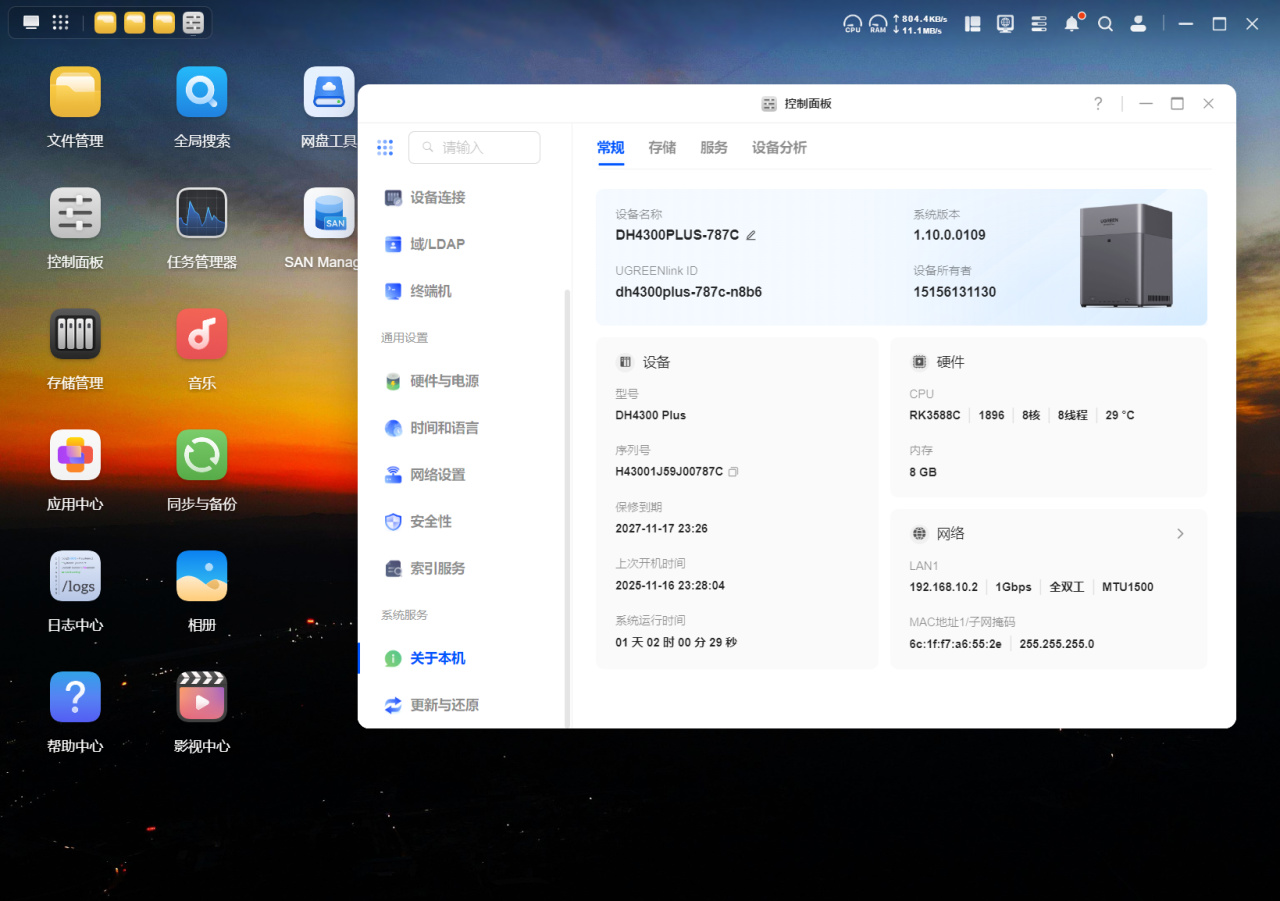
绿联云
NAS准备工作做好后准备连接。我这边直接是手机连接的(绿联云连接设备的方式有网页+PC程序+手机APP+Mac应用),下载好绿联云后只要在同一局域网下就会自动找到设备。
手机通过NFC配对时忘记拍图了,借用B站UP的视频内容演示一下。

进去后就是一系列的功能引导,非常保姆级,有引导+功能注释,小白来使用的门槛都很低,所以说这款NAS是千元内作为新手入门的不二之选。
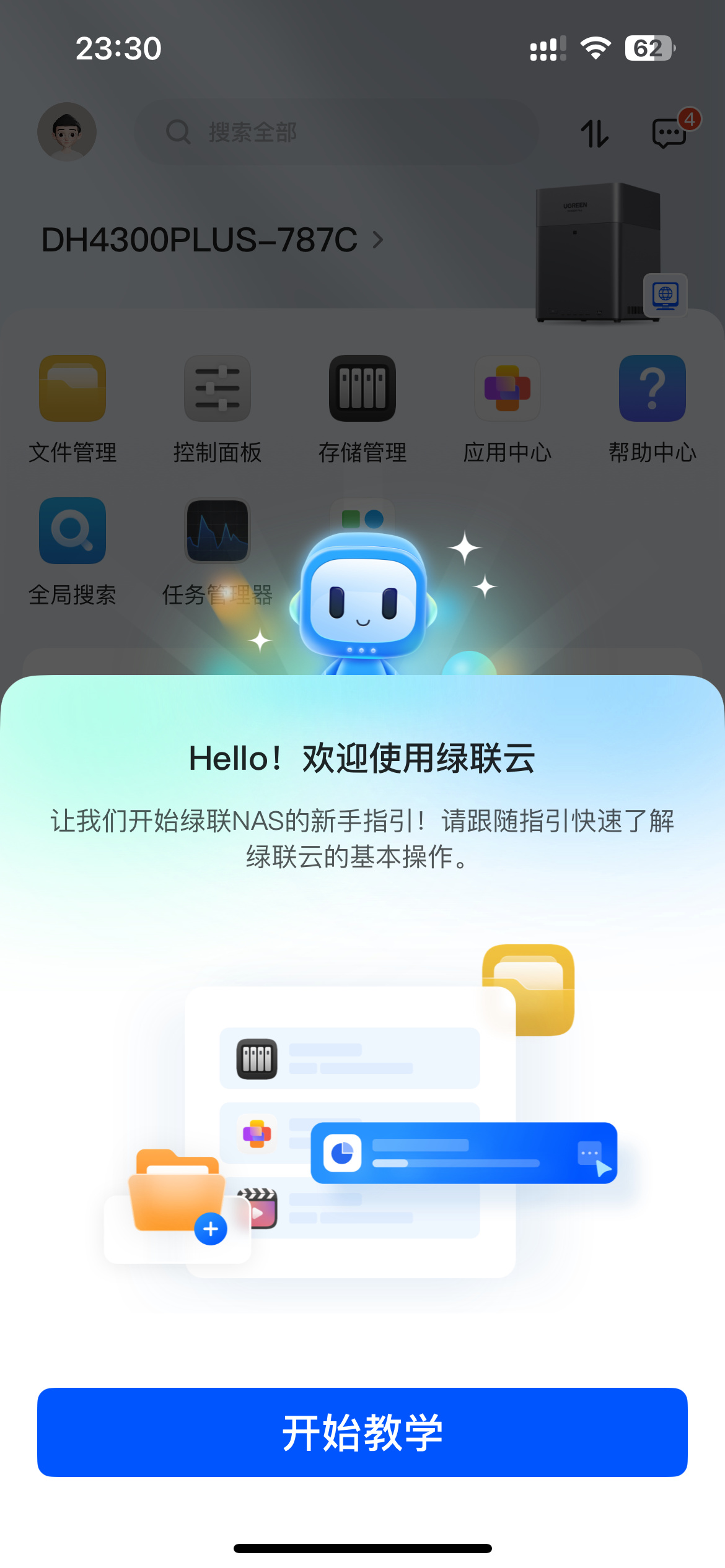
主要功能指引完之后要做的就是创建存储池。存储格式我直接默认EXT4,存储池创建类型这里补充下,想拿NAS玩游戏追求加载速度的玩家们优先选择RAID 0,这样3A游戏的安装速度和加载速度都接近于本地磁盘。
只拿来看看电影,存储点家庭个人照片包括存储点数据的话:
一个盘那就单盘
2个盘选RAID 1(安全性拉满,一块硬盘损坏数据不会丢失)
3-4个盘选RAID 5(容量利用率高,3块硬盘可用2块容量,4块可用3块容量,读速度也不错,播放4K电影不会出现卡顿,同时还支持单盘损坏数据恢复)
以上存储池创建建议基于新手角度考虑,会折腾且经常备份的玩家怎么舒服怎么来。

简单整理了下NAS存储池常见的创建类型的优缺点,大家有需要可以收藏保存。
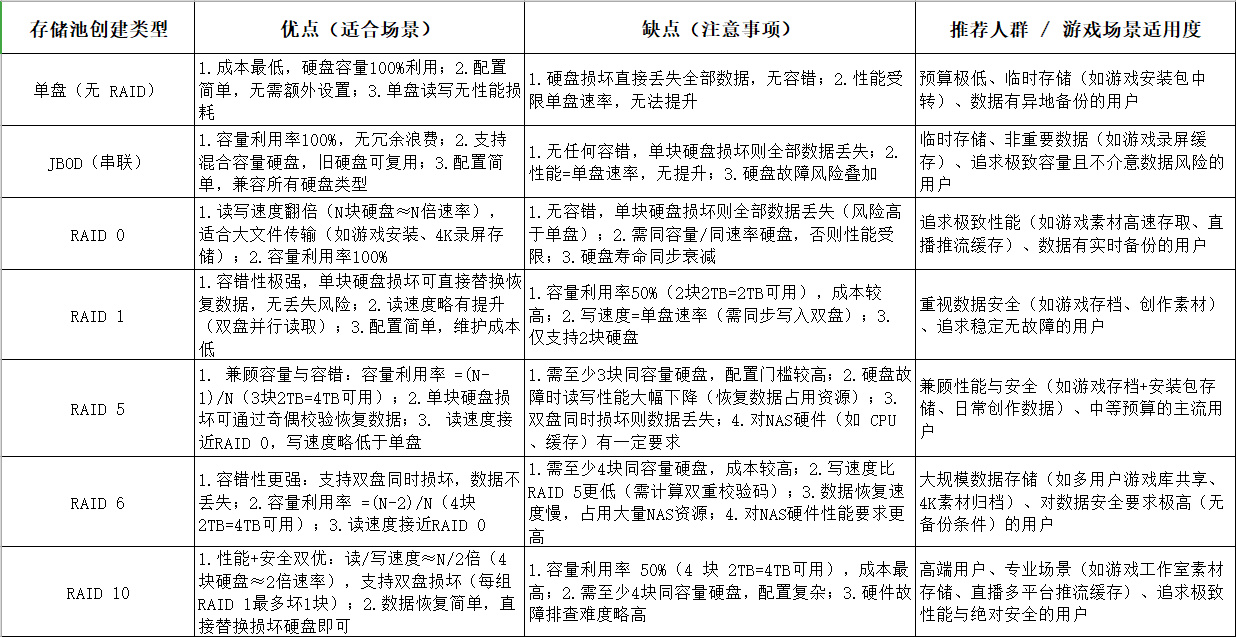
DH4300Plus的UGOS Pro系统整体用下来非常舒适+友好:UI界面简洁好看,多端交互逻辑相同,尤其PC端使用起来和用Windows没差别,外加哪哪都有的引导和注释,对小白新手用户非常友好。
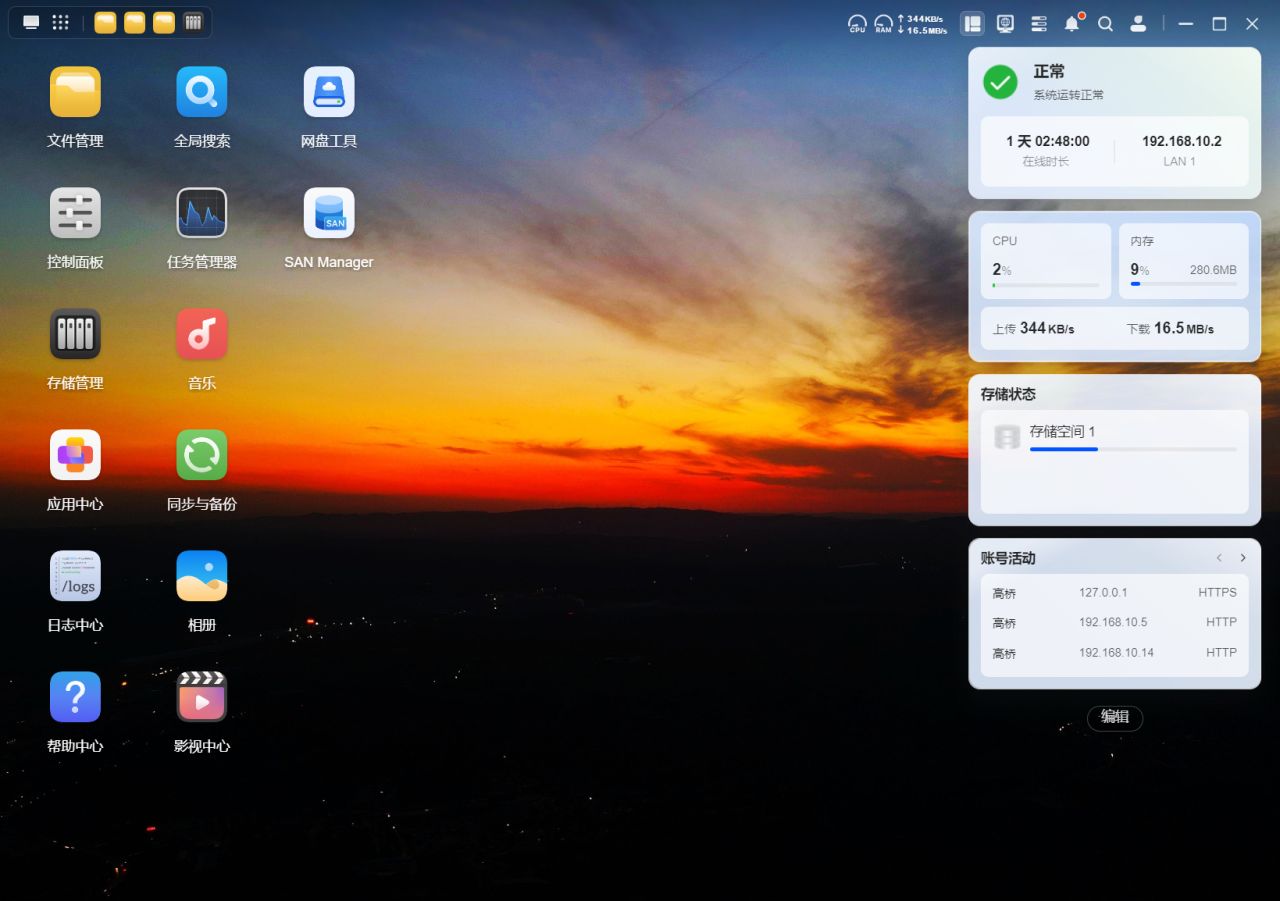
如何实现在NAS里玩游戏?
下面进入正题,多图预警!
这里操作挂载NAS虚拟磁盘到本地是基于iscsi协议,绿联的UGOS Pro支持这款磁盘协议。
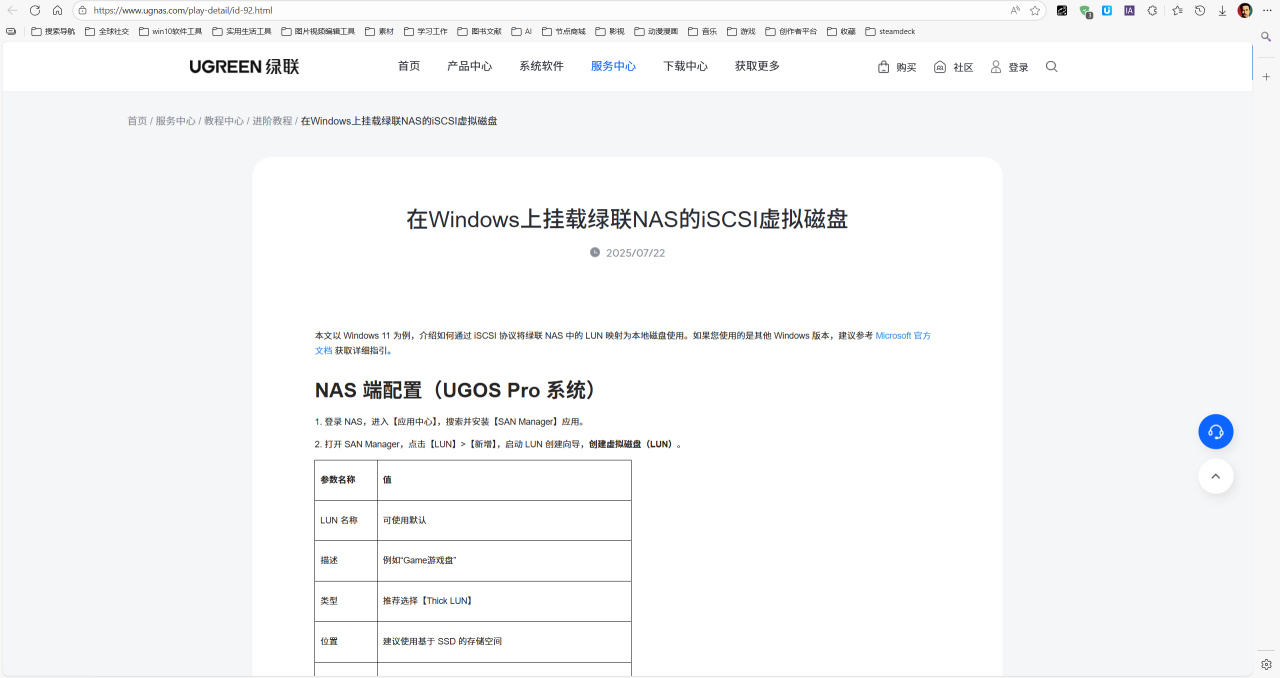
首先在桌面应用中心里下载SAN Manager(iscsi协议的管理工具)。
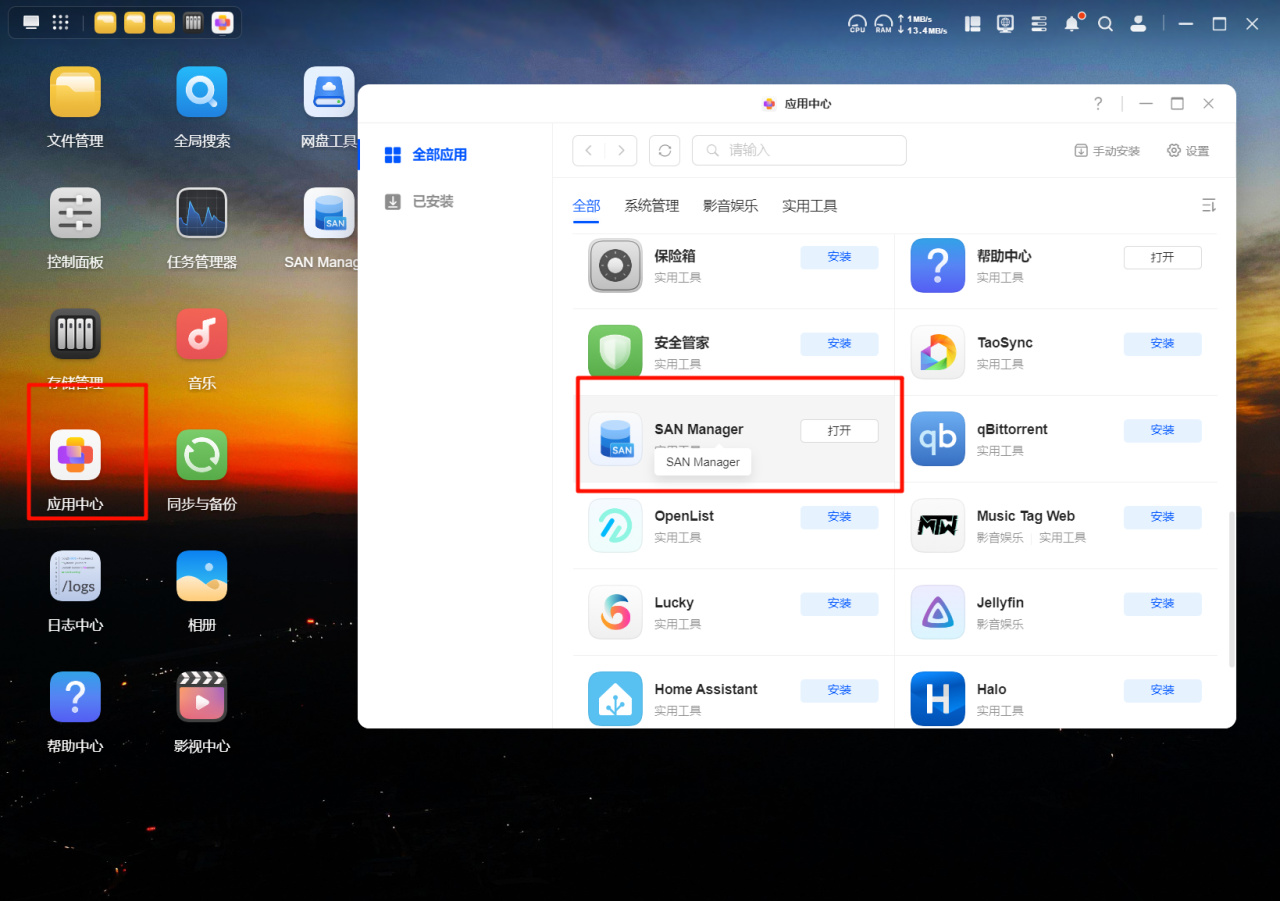
下载完点进去在LUN界面新增LUN,选择位置(这里主要看你刚开始设置的存储池是什么类型),容量根据实际大小来,我选择的是1TB。
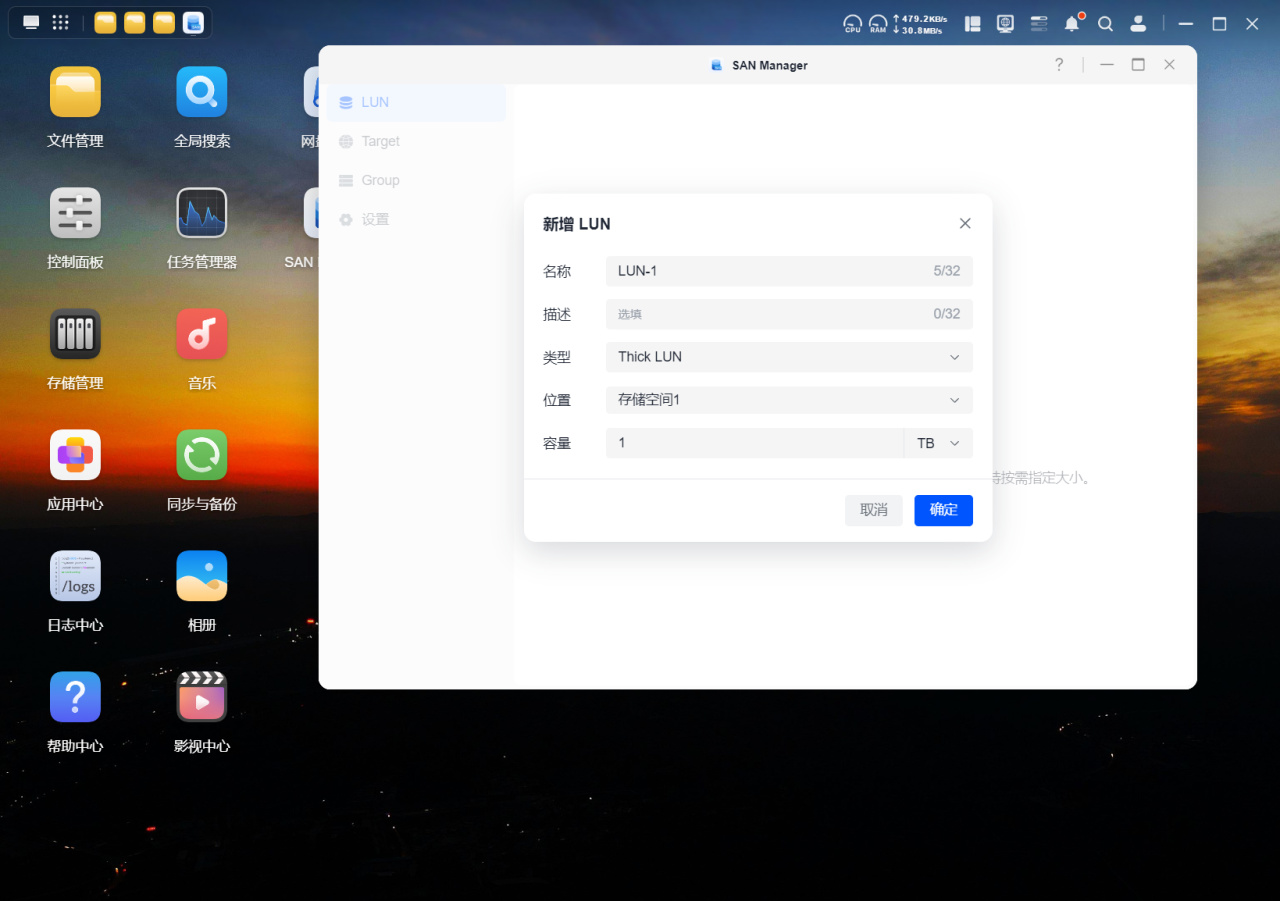
新增完LUN之后,选择创建Target,选择刚刚新增的LUN,点击下一步Target就算创建成功。
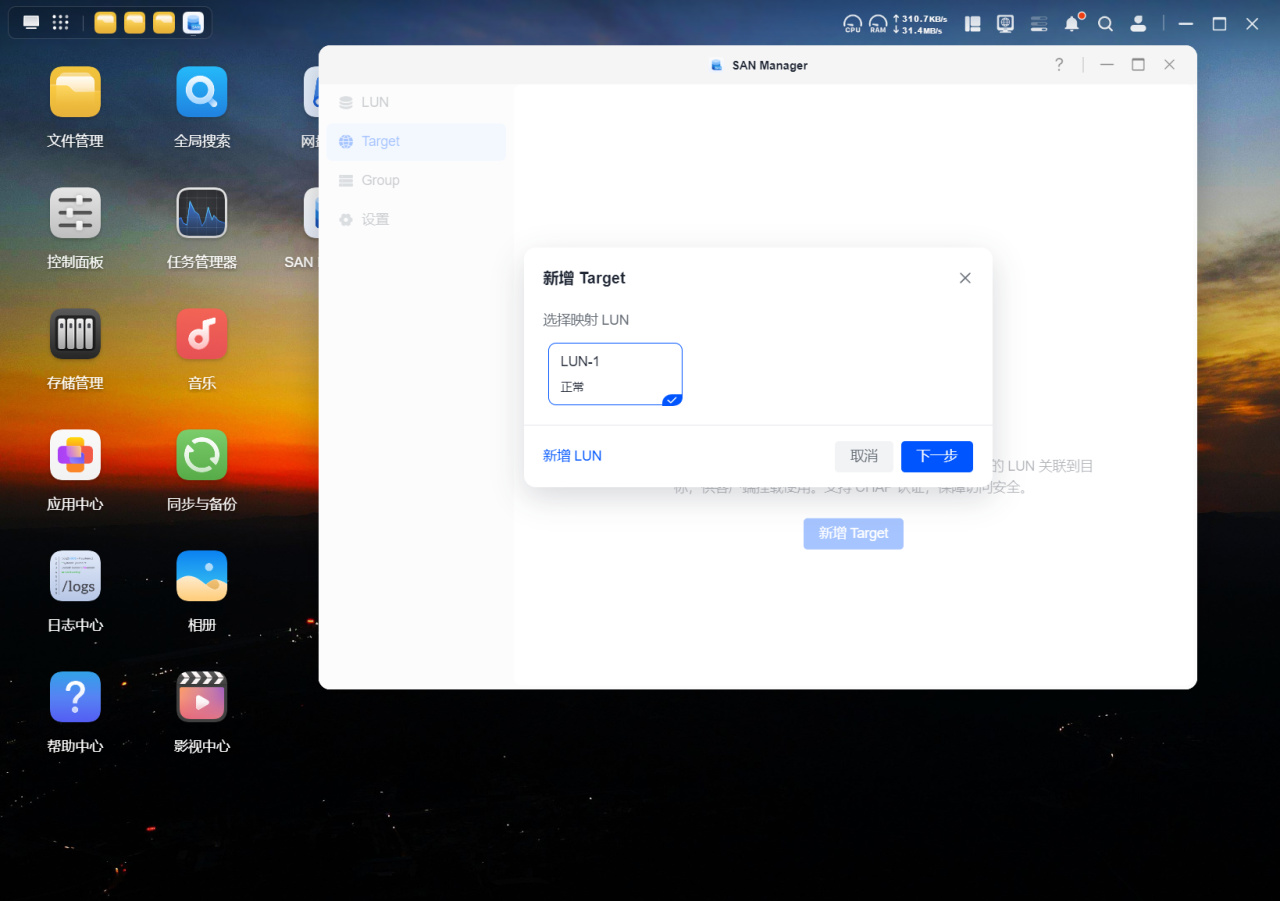
MAN Manger设置好后如下图
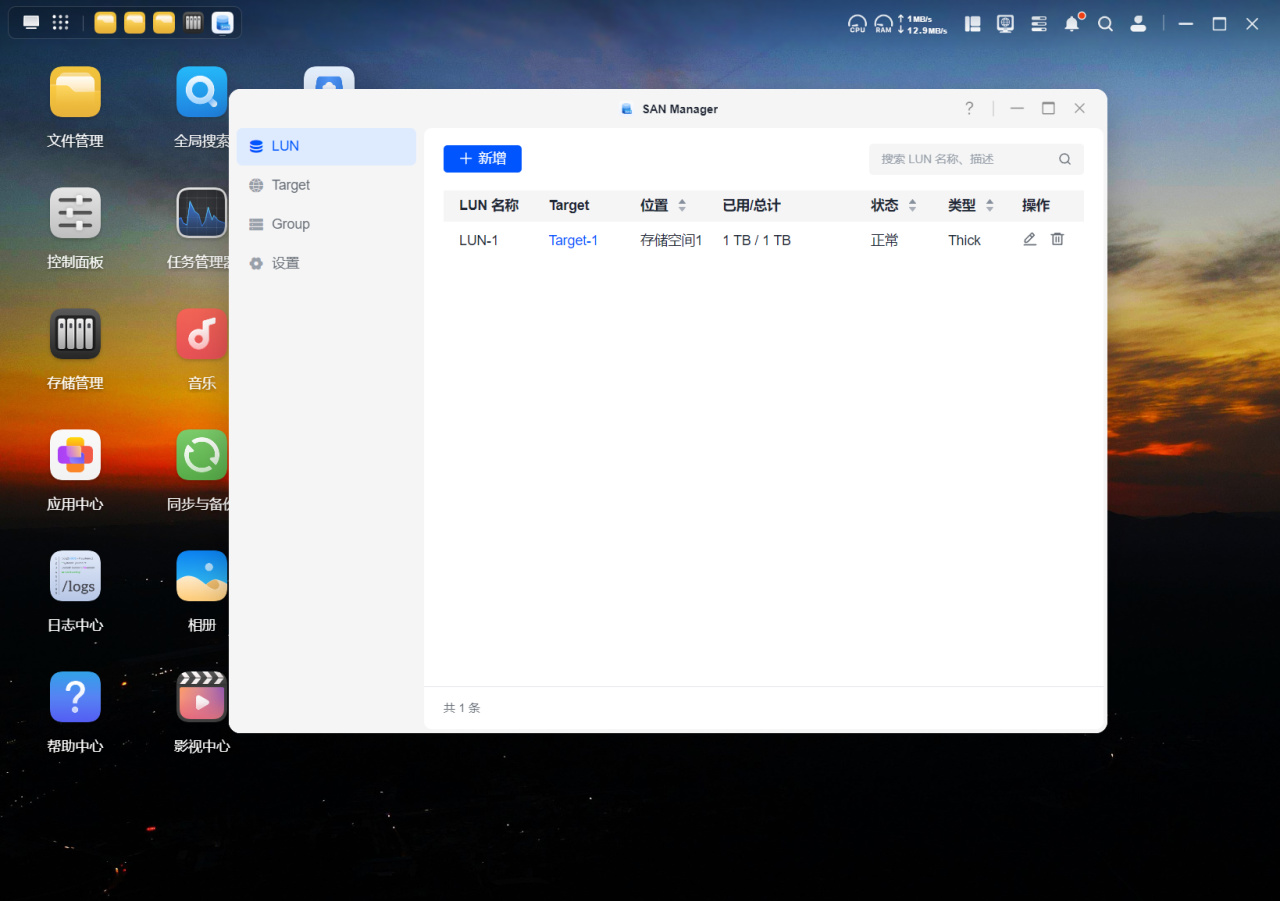
随后进Windows设置。WIN+R打开命令运行窗口,输入命令“iscsicpl”(最后一个字母是小写L,不加引号),这里大部分玩家电脑未开启此协议,弹窗会提示是否开启此协议,点击确定。
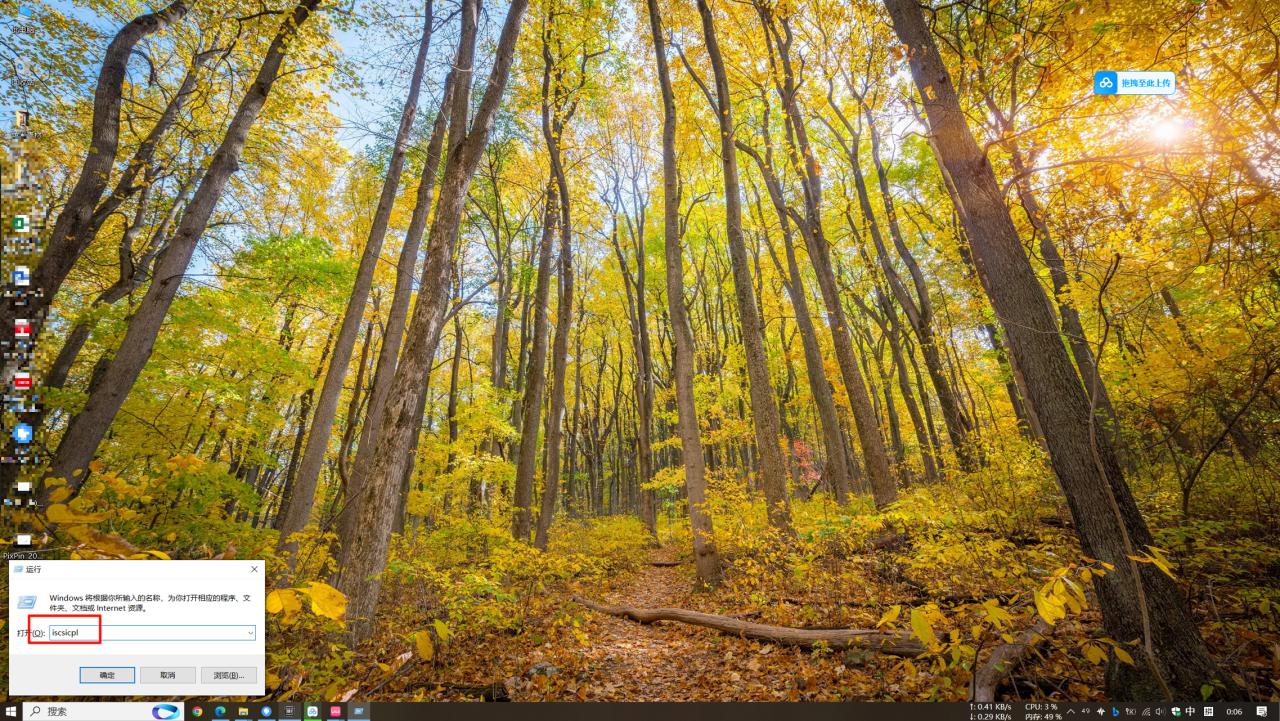
随后成功唤起iscsi发起程序,点击发现选项卡
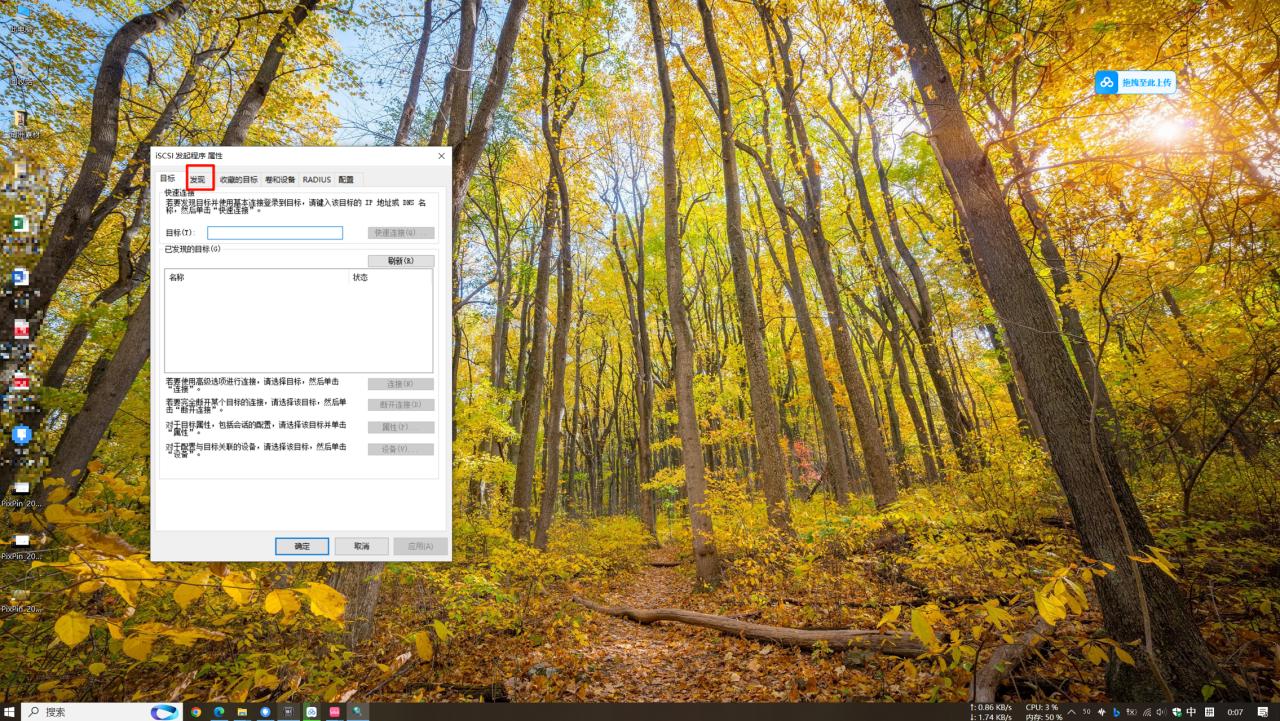
点击发现门户
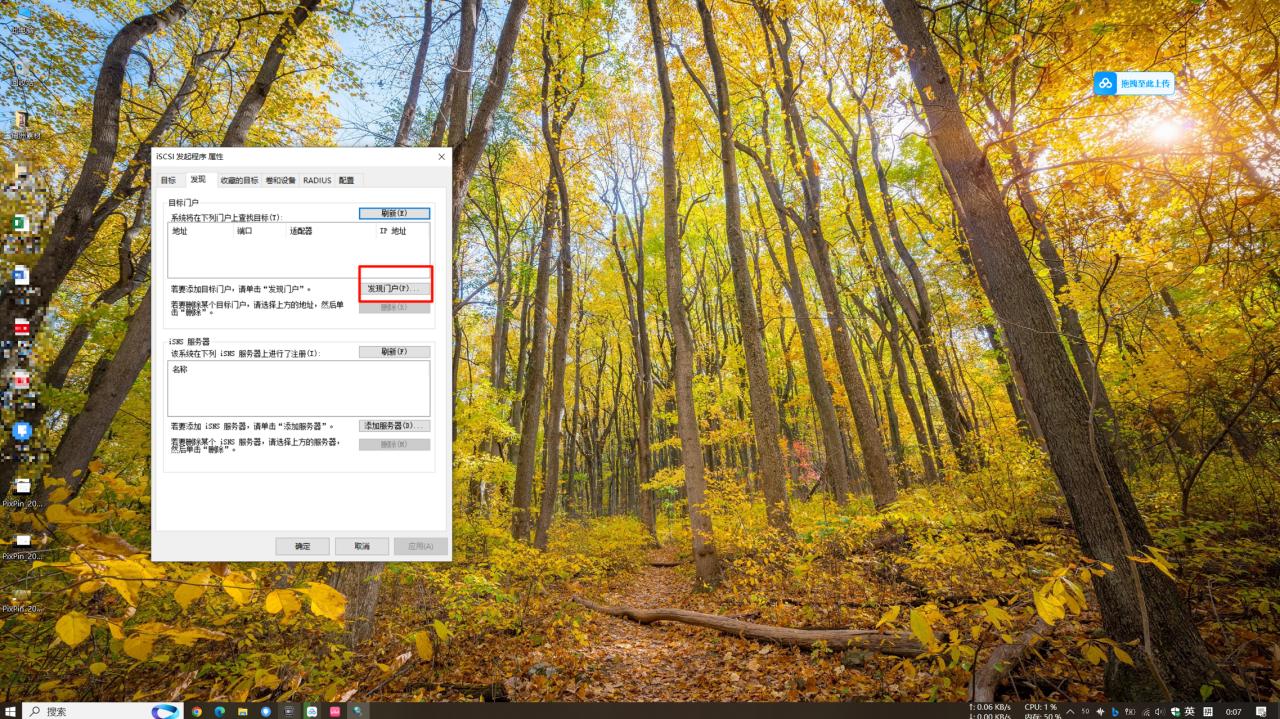
这是需要进NAS里查找NAS的IP地址。点击左侧控制面板,选择网络设置
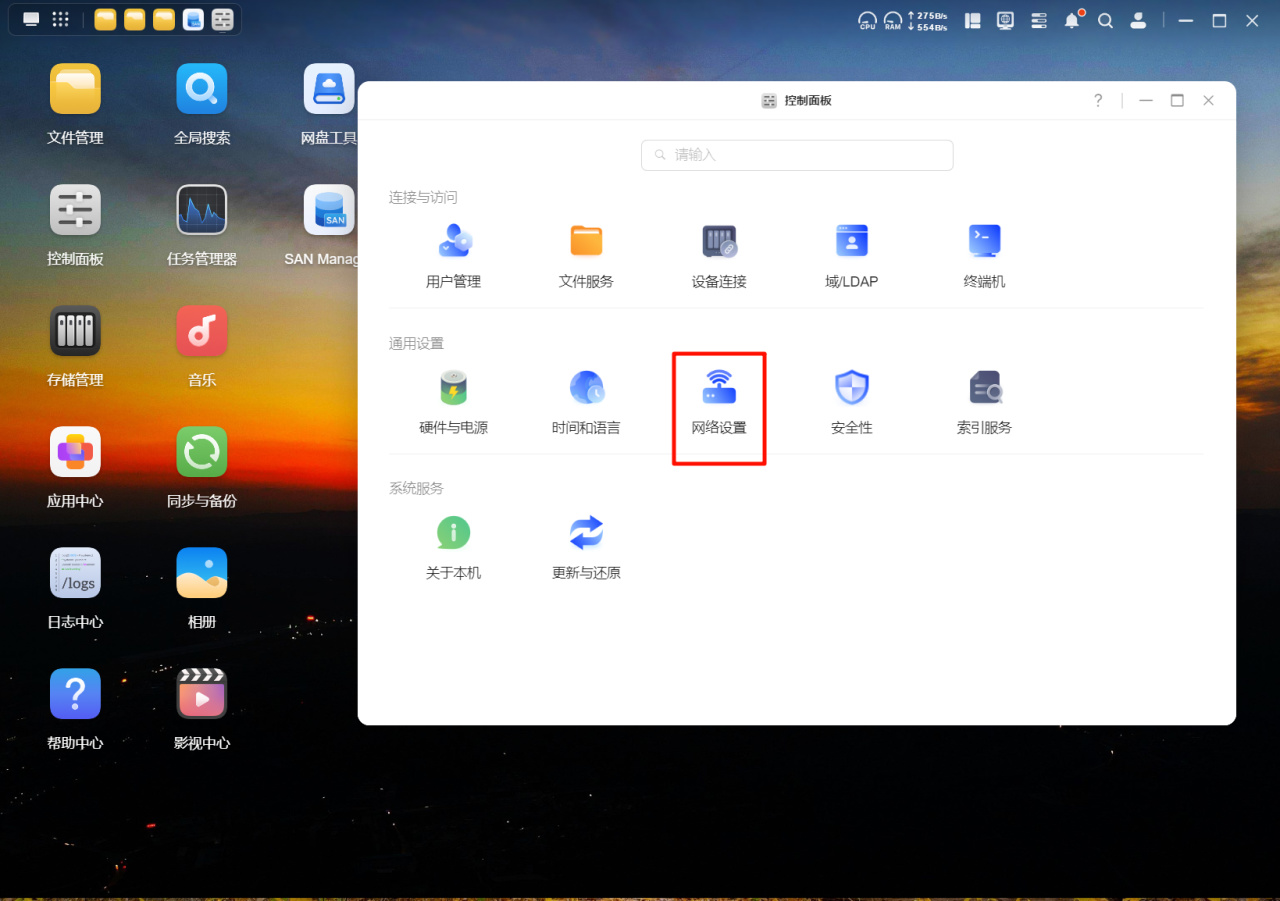
点击网络连接,记住LAN1的IP地址
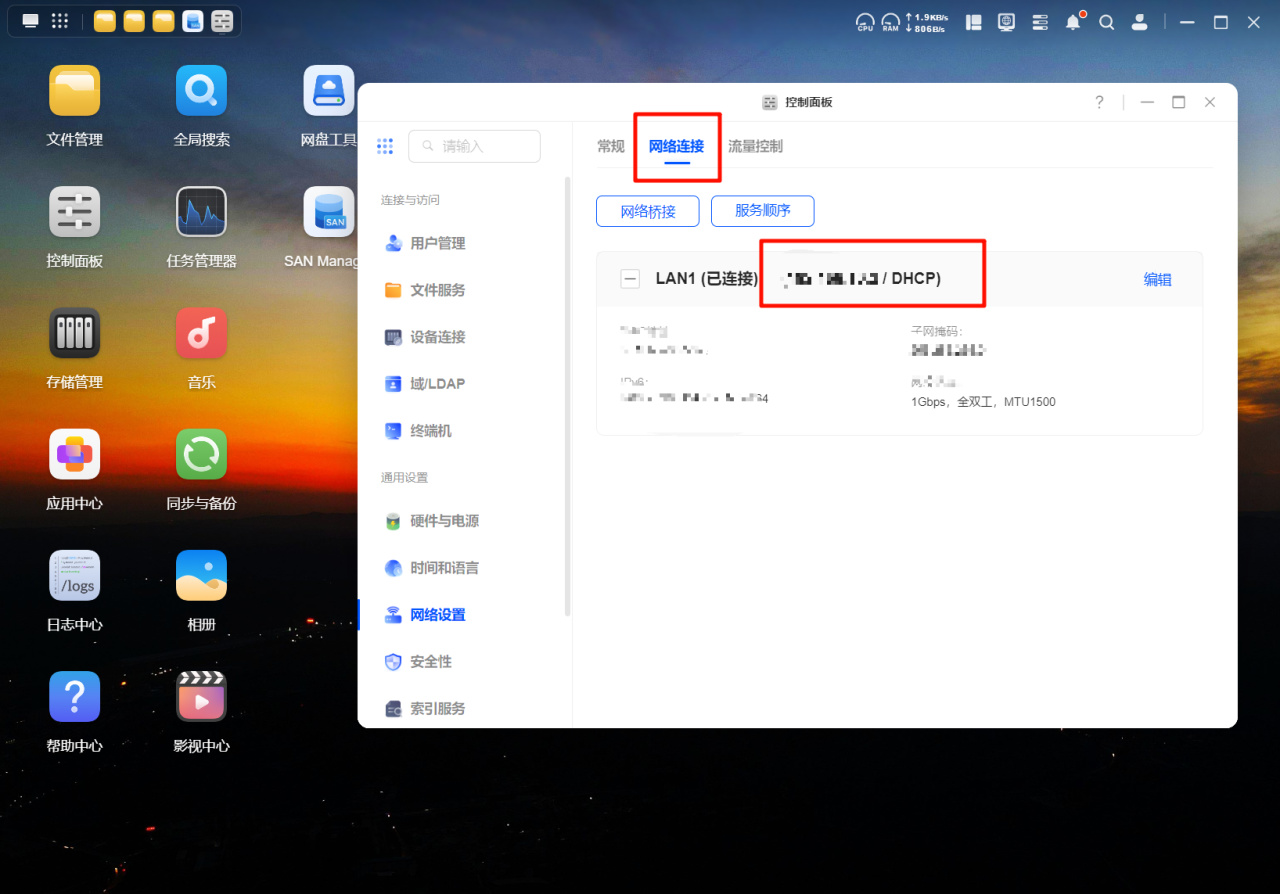
回到Windows,在发现门户选项卡IP地址栏输入NAS IP地址,端口这里需要回MAN Manger设置里查看端口是否相同,不同的话要修改为MAN Manger里的端口
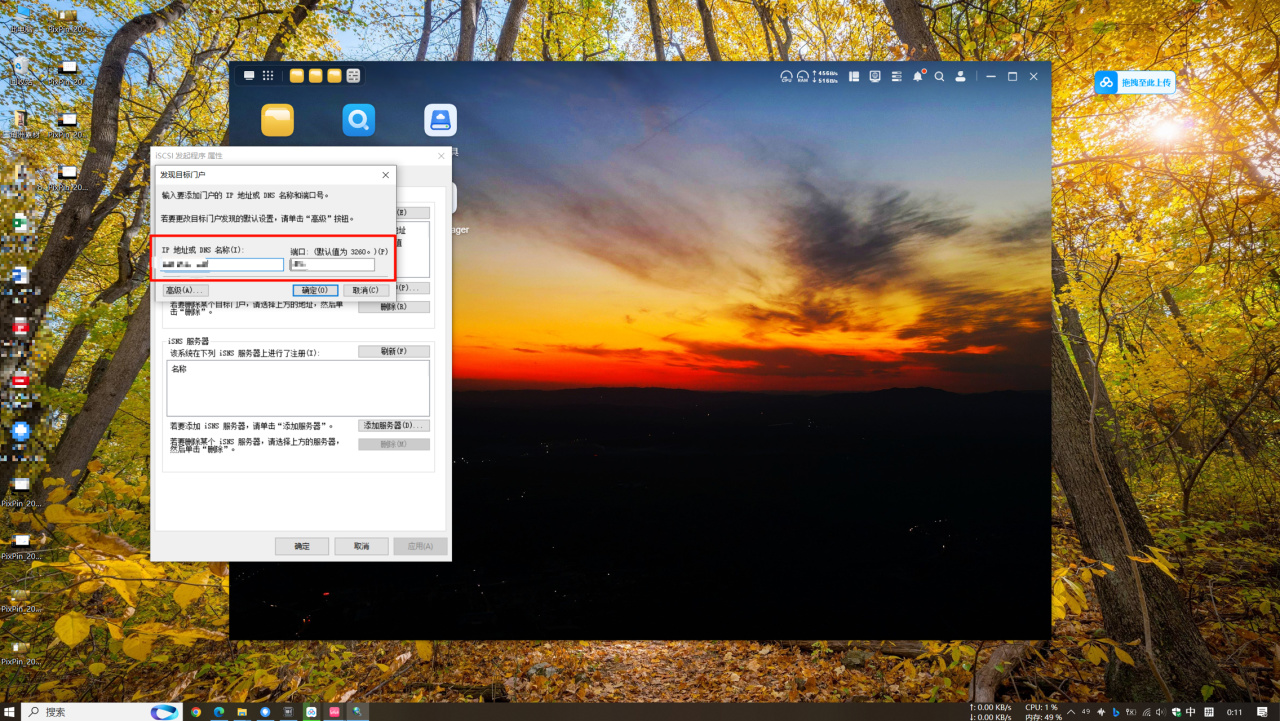
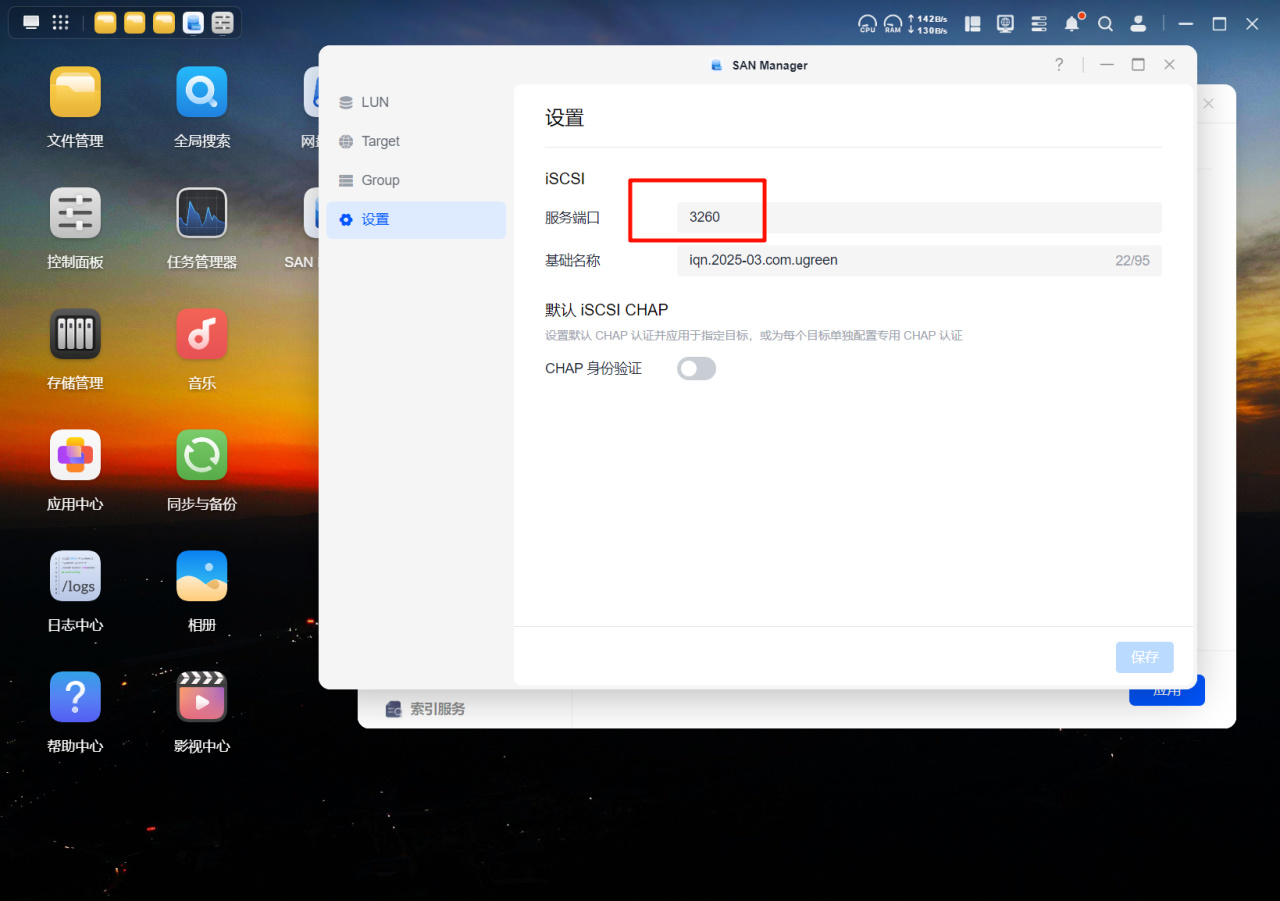
我的一样就不做修改了
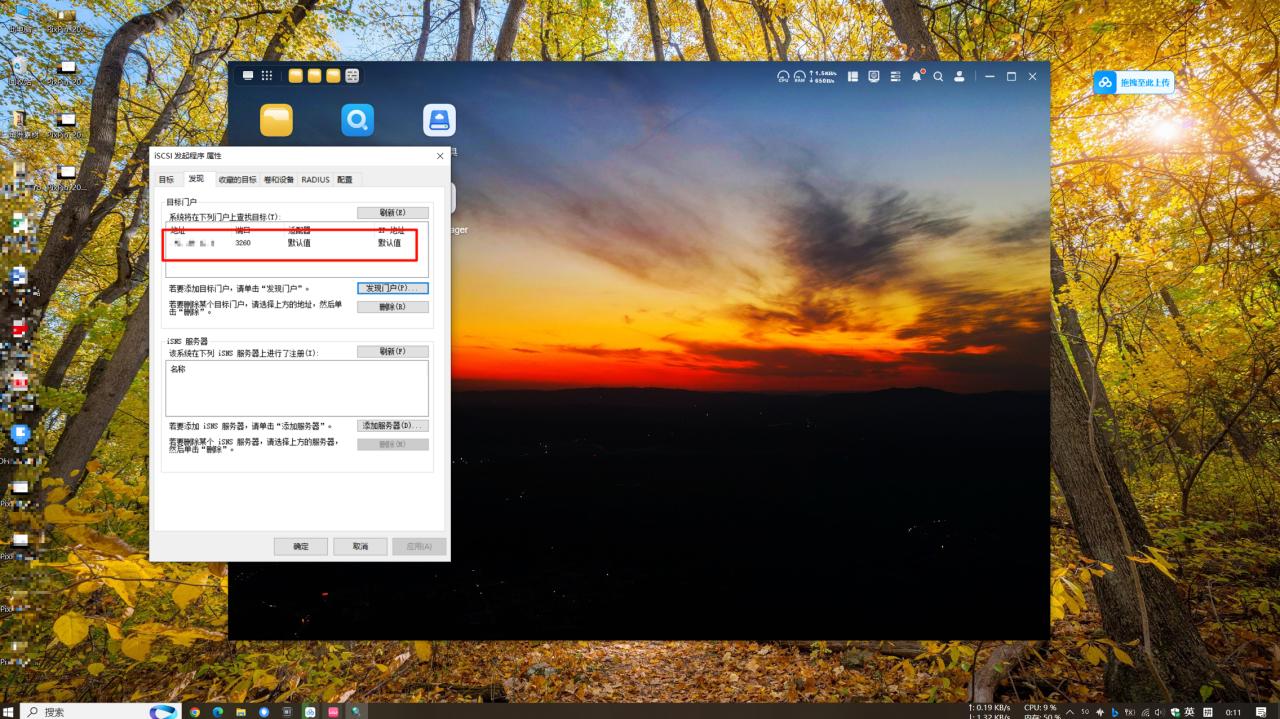
确认信息无误后点击确定再回到目标选项卡时会看到NAS挂载到本地的磁盘
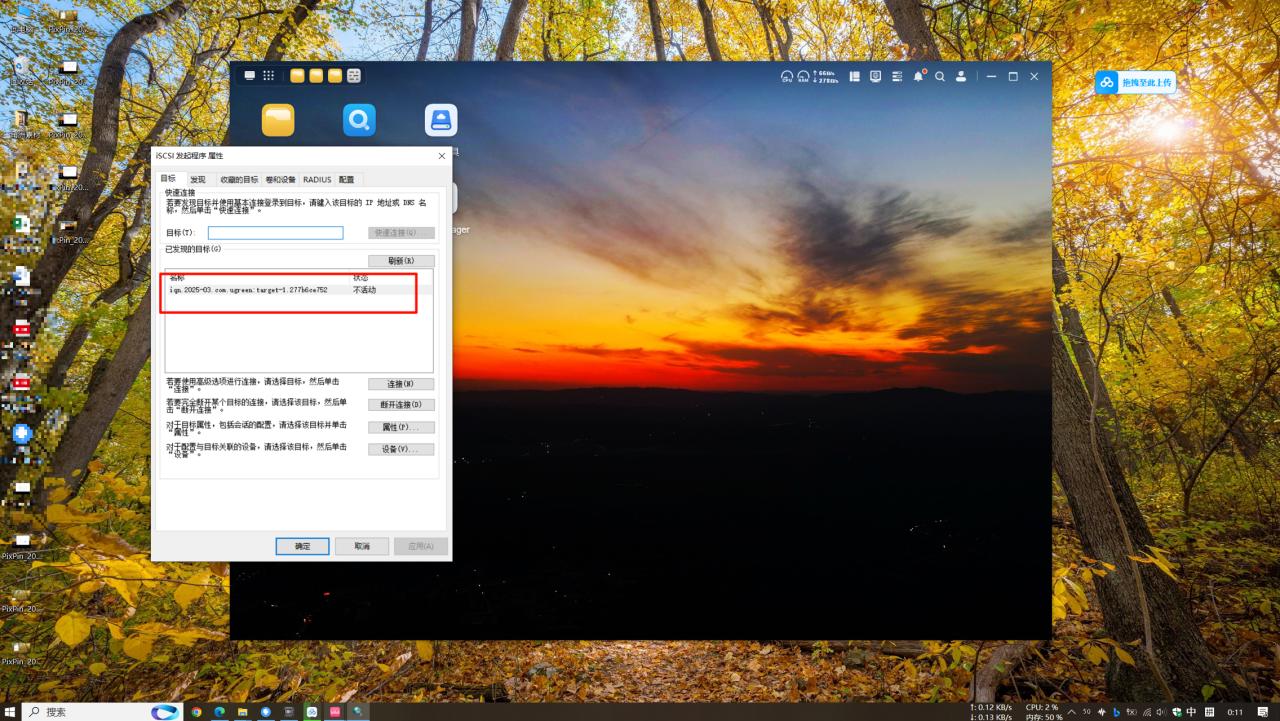
选中它点击连接,显示已连接后NAS磁盘本地化就算成功,下面进行下一步设置
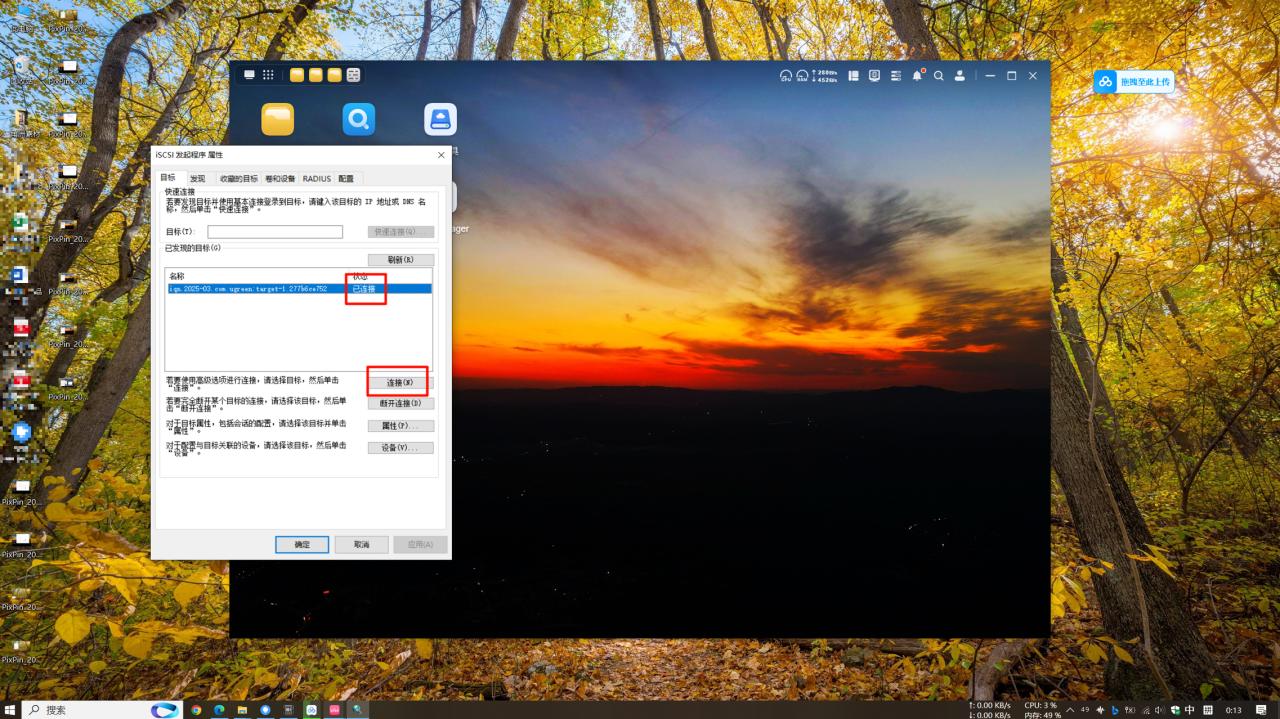
右键WIN图标选择磁盘管理
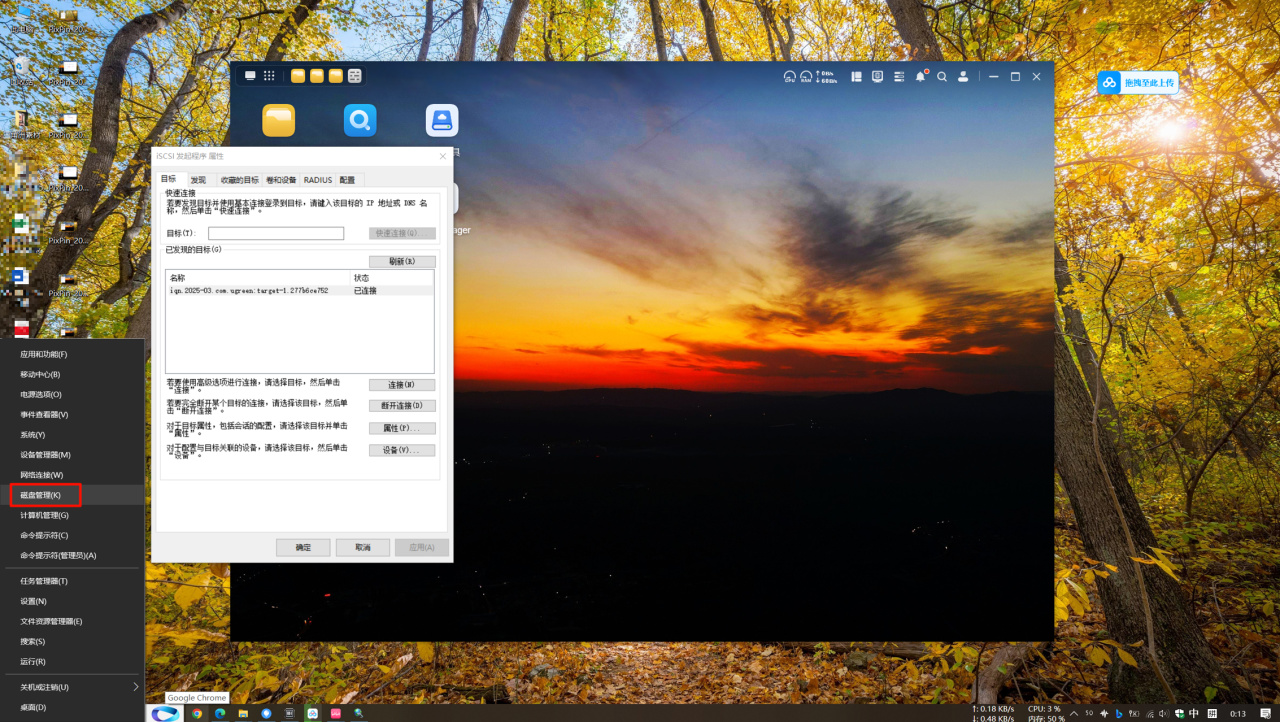
发现新磁盘提示你是否将其格式化,点击确定
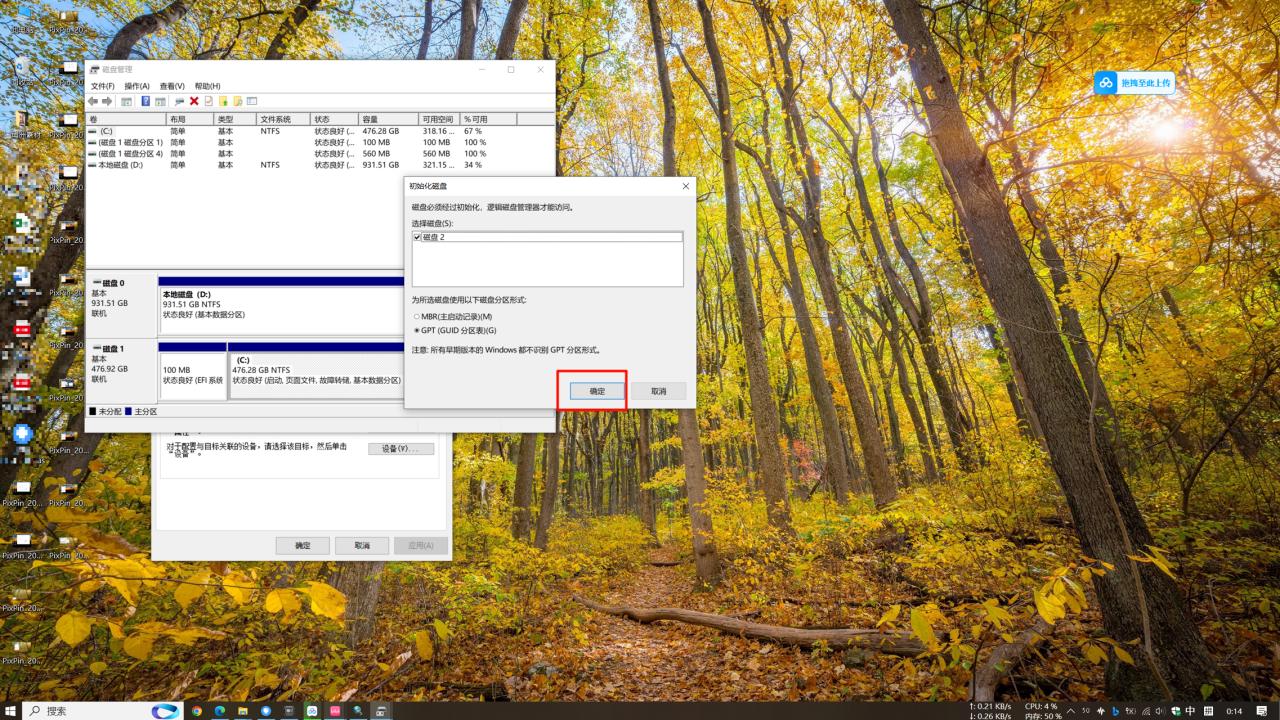
点击确定之后出现未分配的磁盘2,右键选择新建简单卷
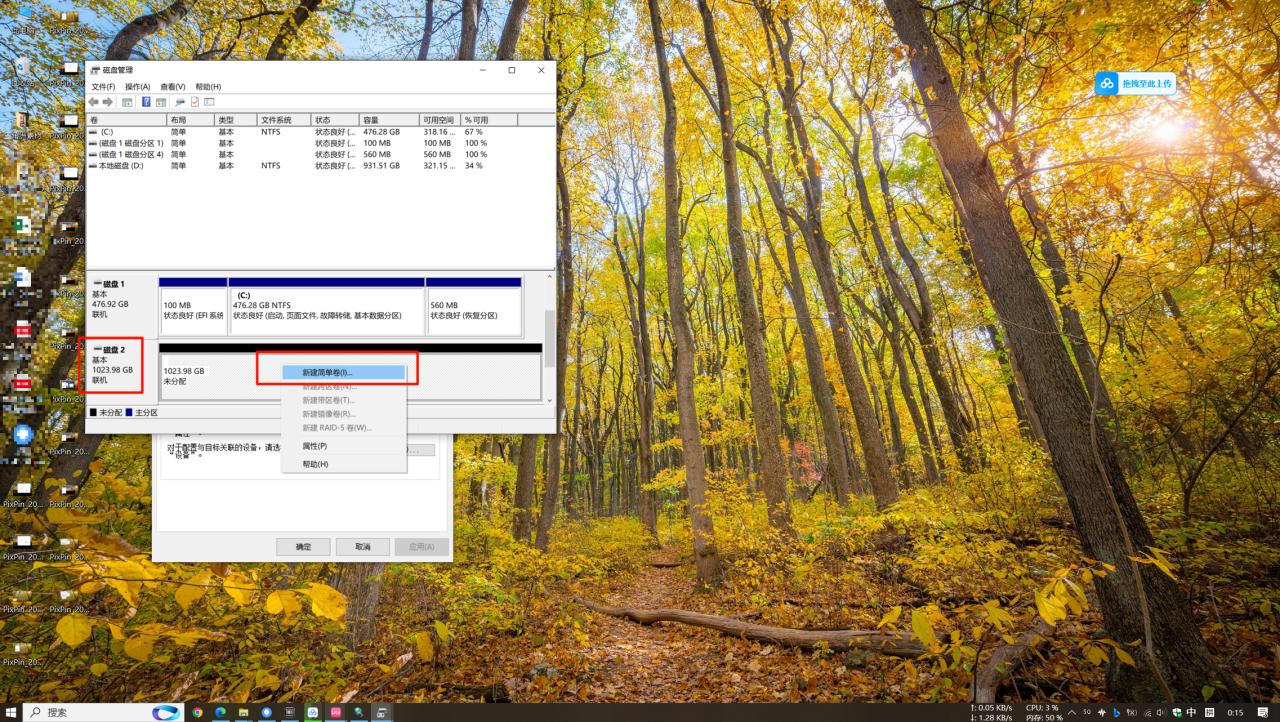
根据指引简单卷创建好后点击我的电脑即可看到新增的NAS虚拟磁盘
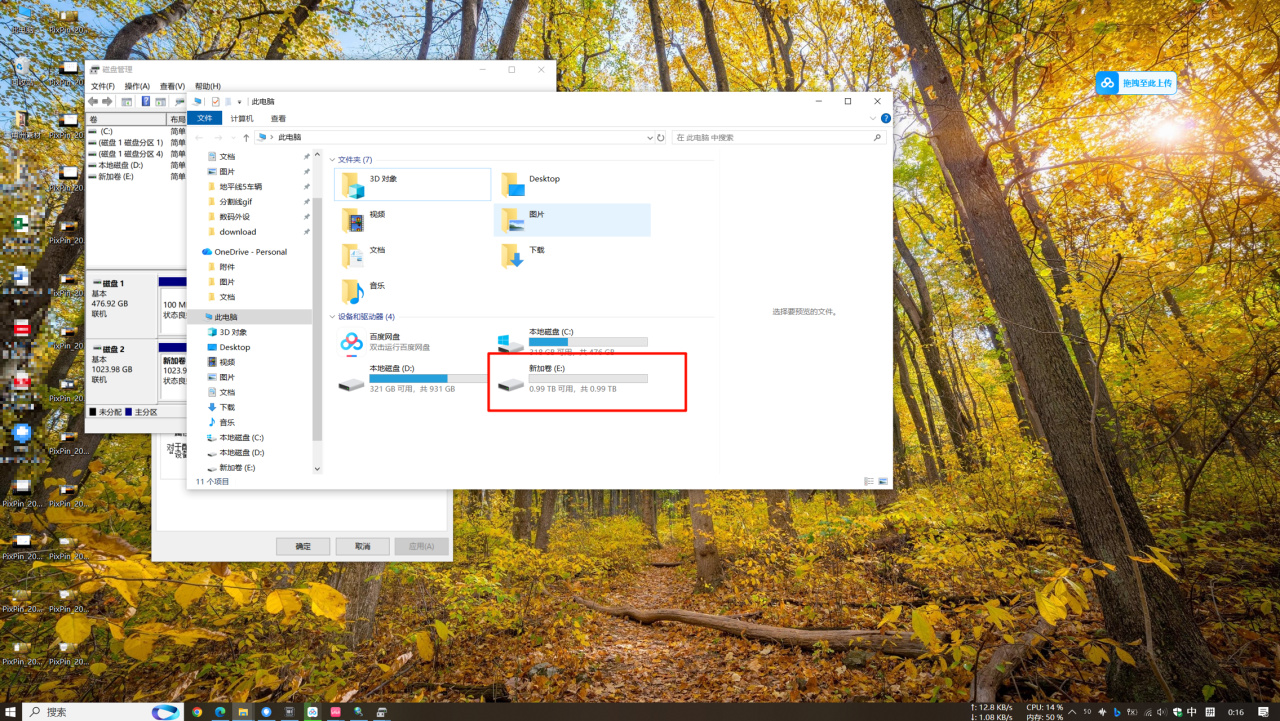
下一步,如何将steam游戏下载到NAS盘里?
steam页面左上角点击设置
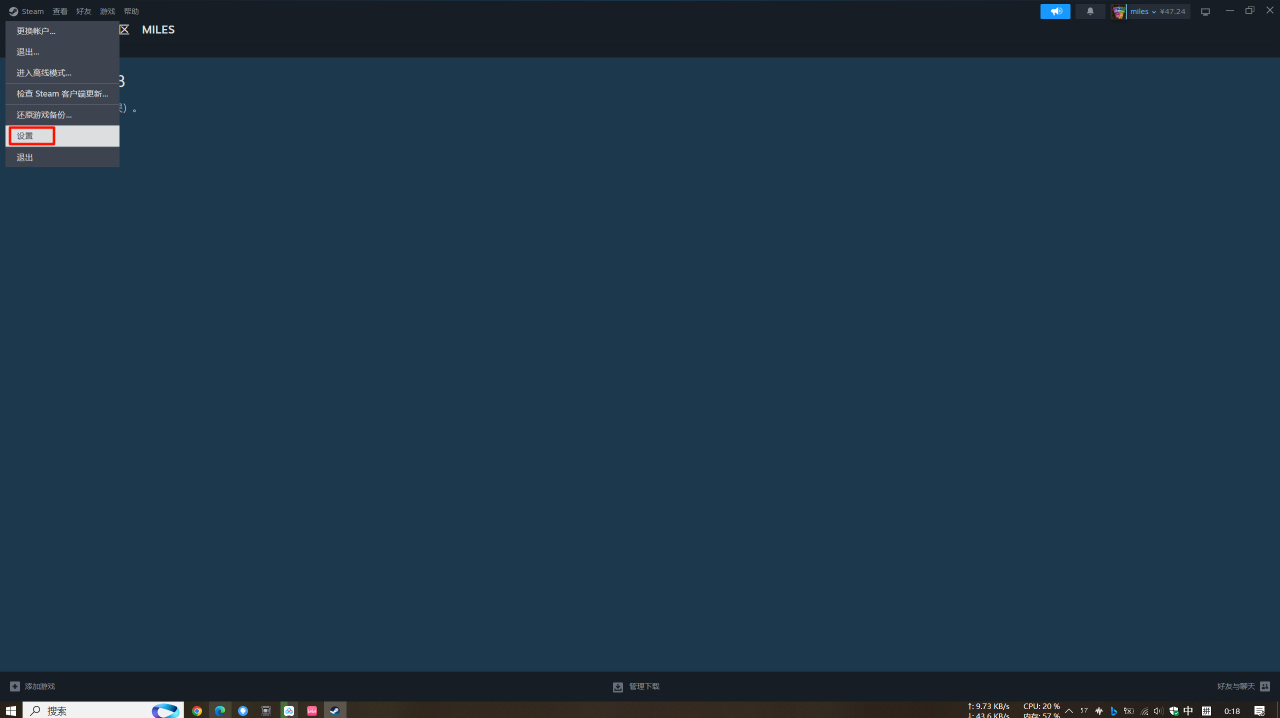
点击存储空间,点击添加驱动器,下拉选择新建的NAS磁盘即可设置成功,下载具体游戏时可以在页面选择新建的盘
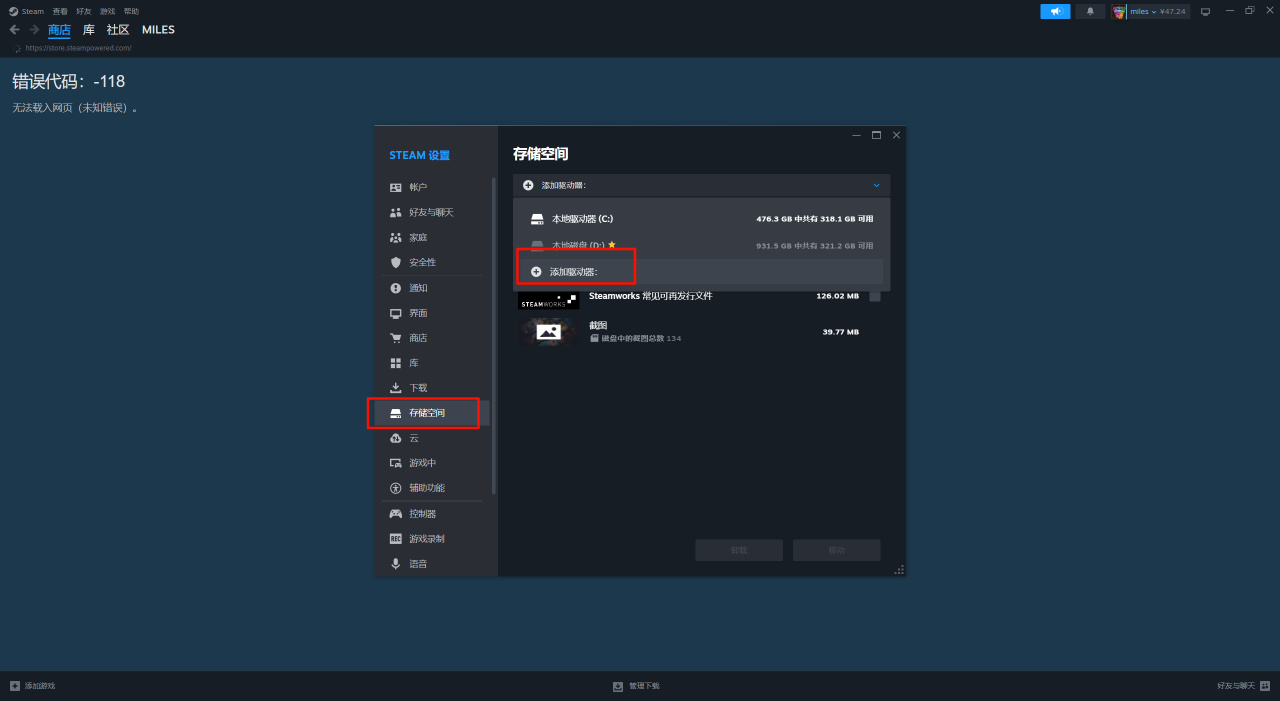
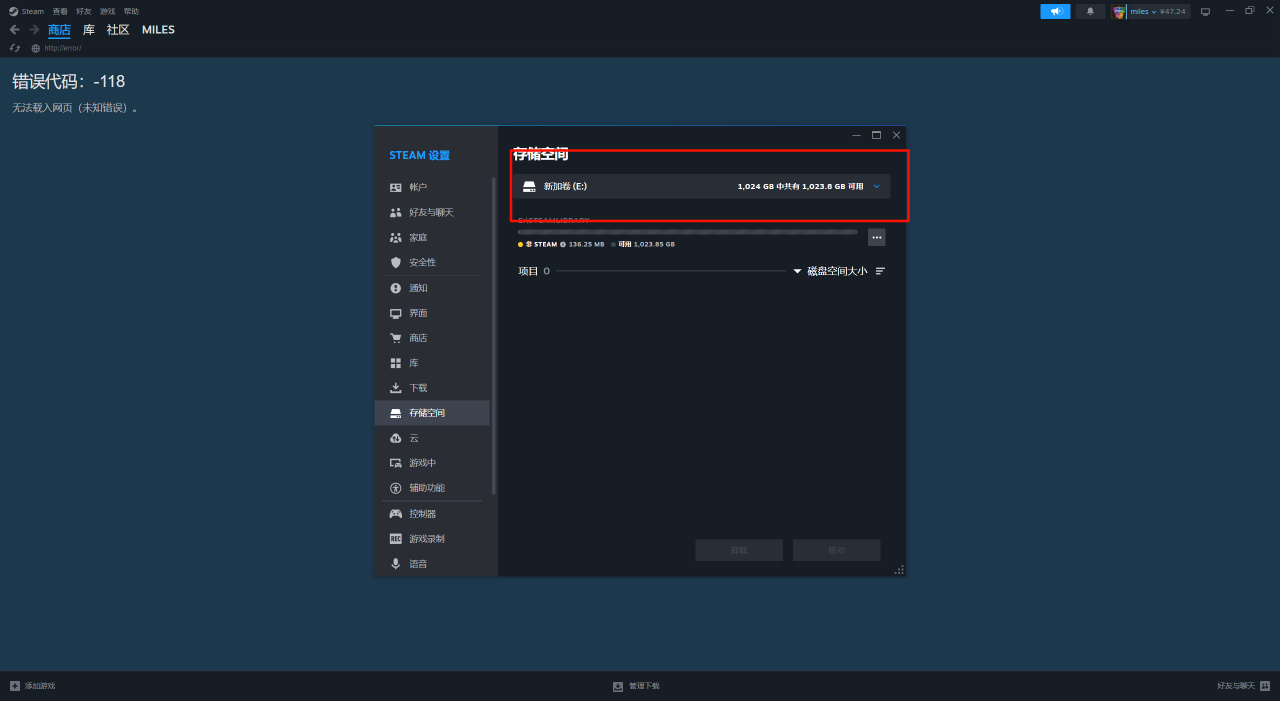
不仅steam,像WeGame也可以在设置里这么操作,将LOL下载到NAS里,不过要注意延迟问题,毕竟NAS和电脑是在同一局域网下连接的,磁盘读写会受到网络延迟影响,而且启动游戏内存会加载大量文件,所以想将体验拉满,享受和本地磁盘一样的读写速度,家庭局域网必须得是万兆网。
我家的网络不是万兆网,游戏体验上像《奇娅》这种小游戏玩倒是感受不到区别,但启动加载速度较本地磁盘能感受到区别。
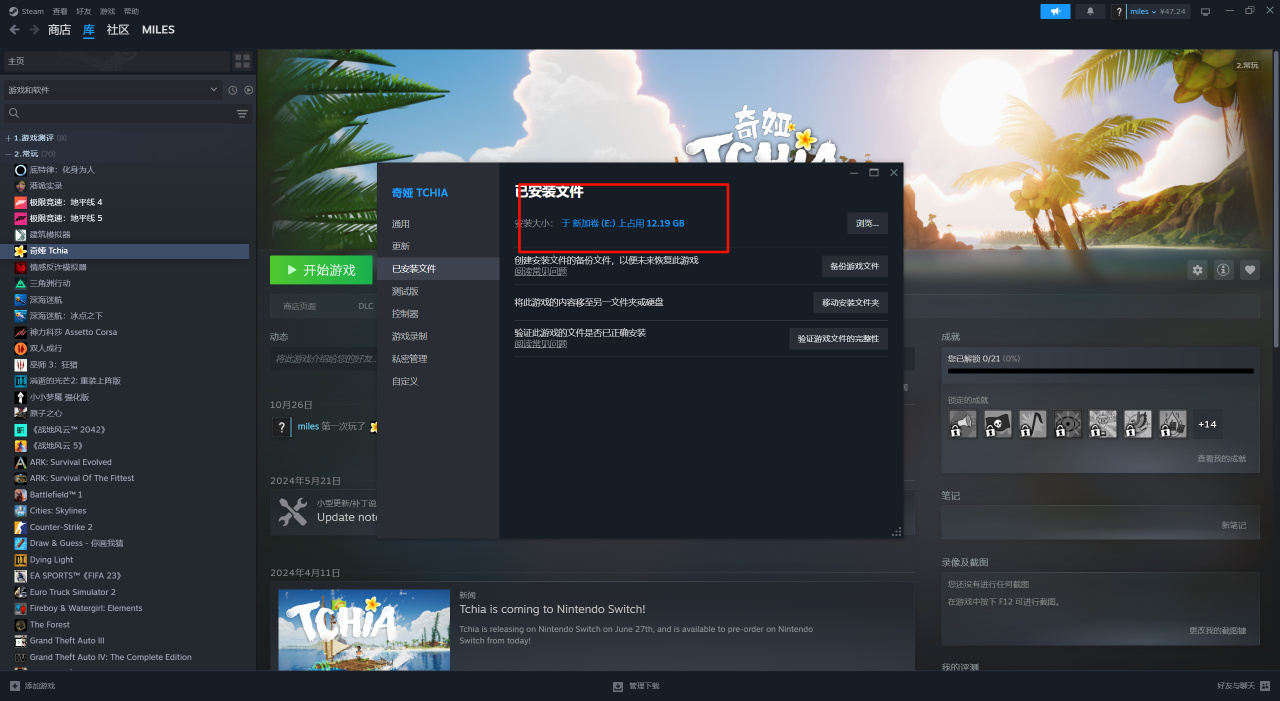

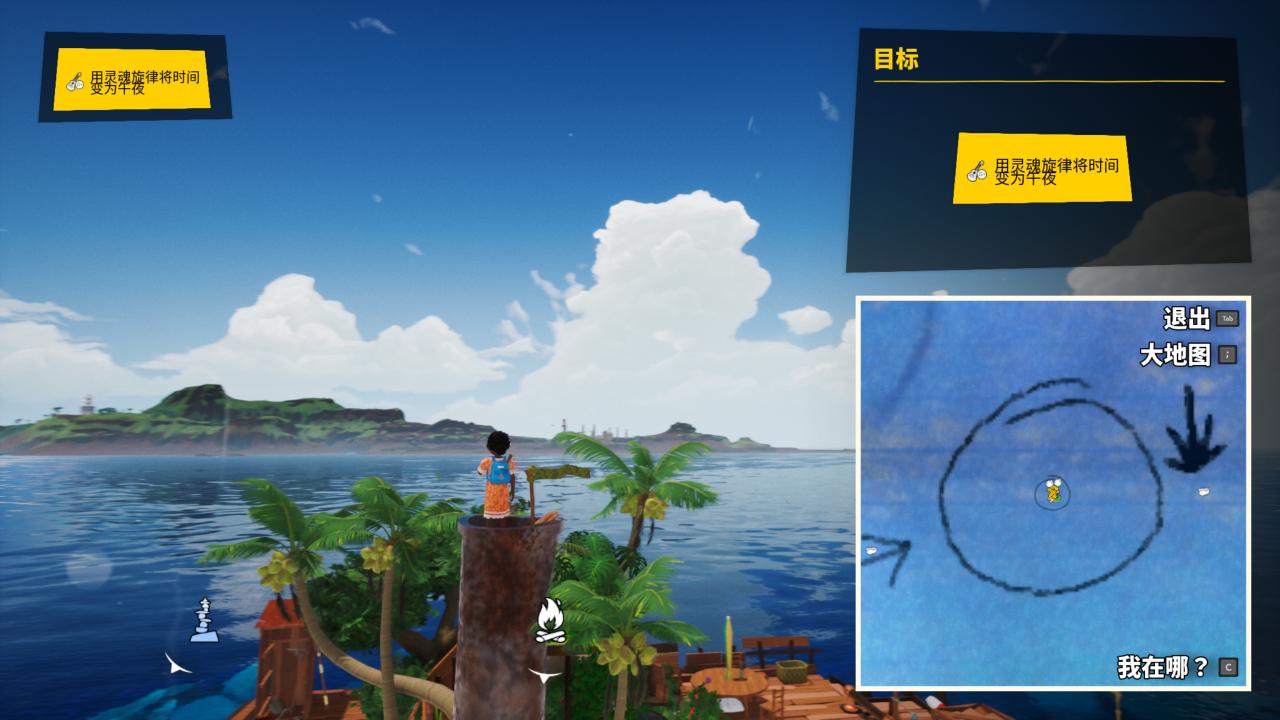
大型3A游戏《极限竞速:地平线4》能正常玩,游戏内帧率比较稳定,依旧是启动速度因网络带宽原因和本地磁盘有区别。
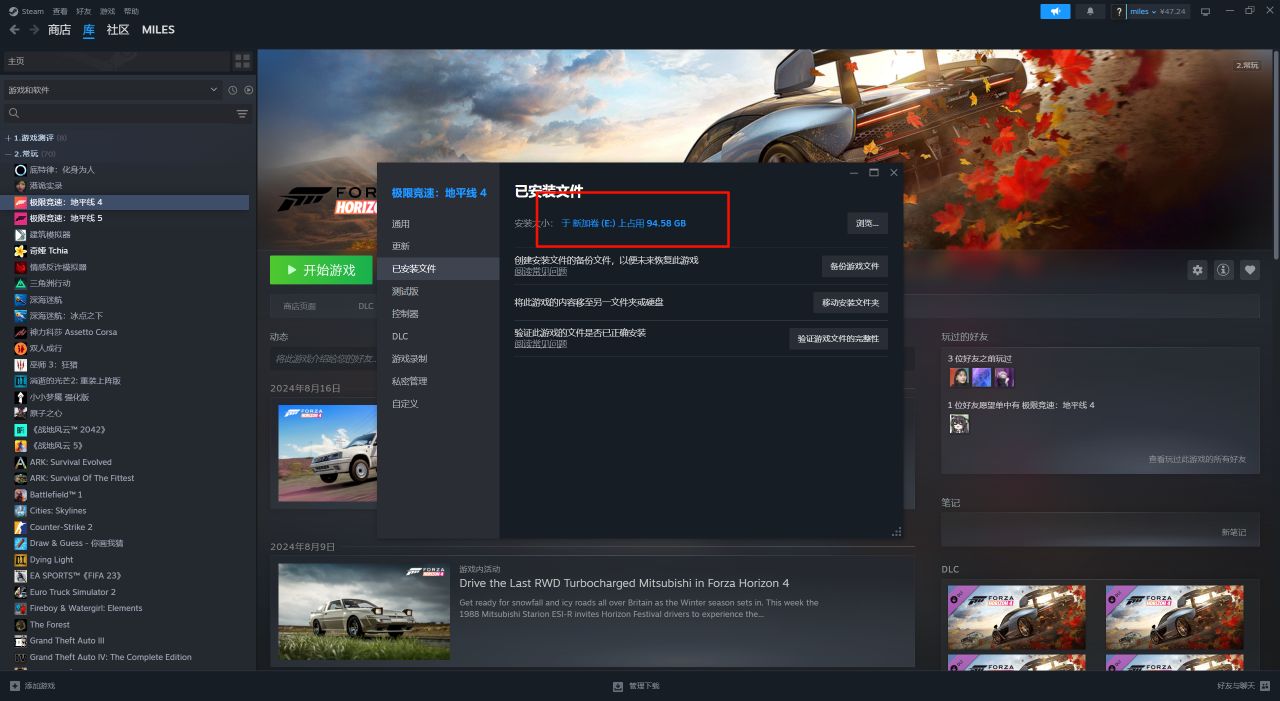
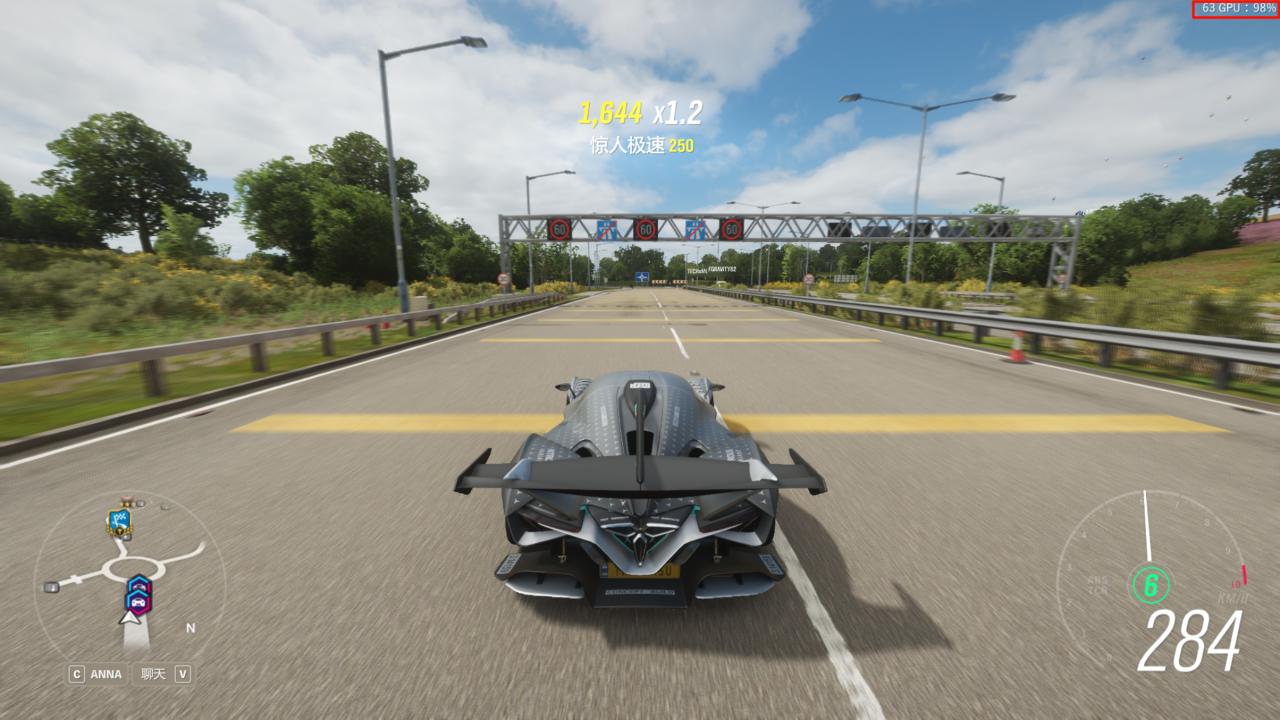

值得注意的是存放在NAS磁盘里的steam游戏非常不建议开启家庭组共享(虽然支持共享),同时写入的话磁盘正在编辑的区域文件会出错导致掉盘,此外NAS挂载到本地磁盘只能单设备使用,不支持多设备。
smb协议其实也能让NAS磁盘挂载本地,但它挂载到本地的形式是共享文件夹的形式,你可以对磁盘内的文件进行编辑、删除;而iscsi协议挂载到本地是专用网络盘,使用前是一个未初始化的硬盘,需要格式化再新建卷才能使用,smb共享的文件在NAS上可以看到,随便读取甚至可以删除,而iscsi协议里的文件只能挂载到电脑后才能使用,在NAS上无法打开查看。
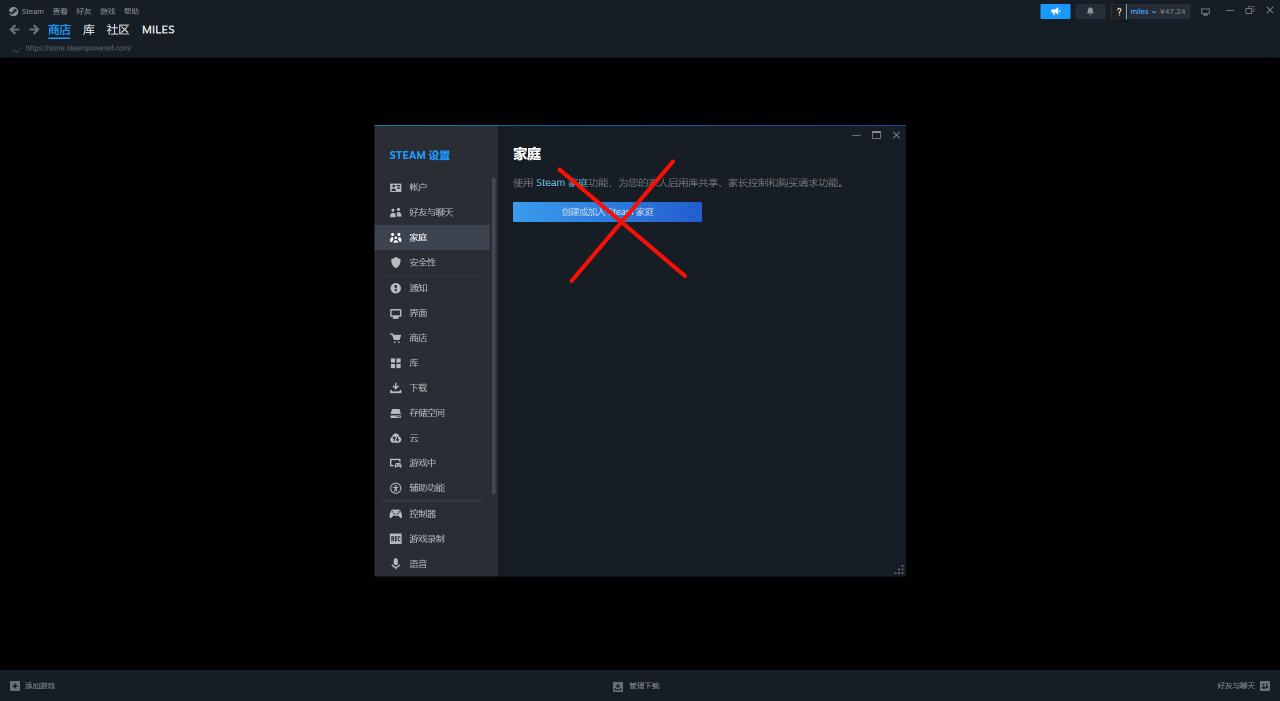
有人可能会担心NAS磁盘挂载到电脑上之后对这块磁盘格式化会不会影响原NAS里的数据,这个完全不用担心,在NAS上设置LUN后,会在NAS硬盘中匀出一个空间单独给iscsl使用,这个空间在NAS的文件管理器里是看不到的,也看不到它里边的内容。
在NAS里玩游戏可能有人会说是在瞎折腾,但你不能否认有些玩家(比如设备存储无法拓展的)需要这种磁盘拓展方式,花一千出头又能把它当本地磁盘来放置游戏,还可以享受NAS的相册和影视中心两个核心功能带来的舒适体验。

聊完NAS的游戏功能,还得回归到NAS的本质,核心功能相册和影视中心。
相册功能
绿联为自家NAS产品开发的UGOS PRO系统很完善,尤其是相册功能可以说非常优秀!在绿联云上浏览相册照片和浏览本地相册一样丝滑,而且PC端和手机端的浏览界面和操作逻辑完全相同。此外支持浏览的照片格式也非常多,除常规的格式外,像BMP\WEBP\HEIC\HEIF\RAF\NEF\RAW\ARW\RAF等格式绿联云相册能直接识别,还会自动生成缩略图,方便用户在各种网络条件下浏览。
相册支持设备同步与备份,可以设置自动备份以及备份范围,还支持远程异地访问,输入UGREENLink ID+用户名和密码即可随时随地在有网络的环境下访问NAS,浏览照片时的加载速度也很快。
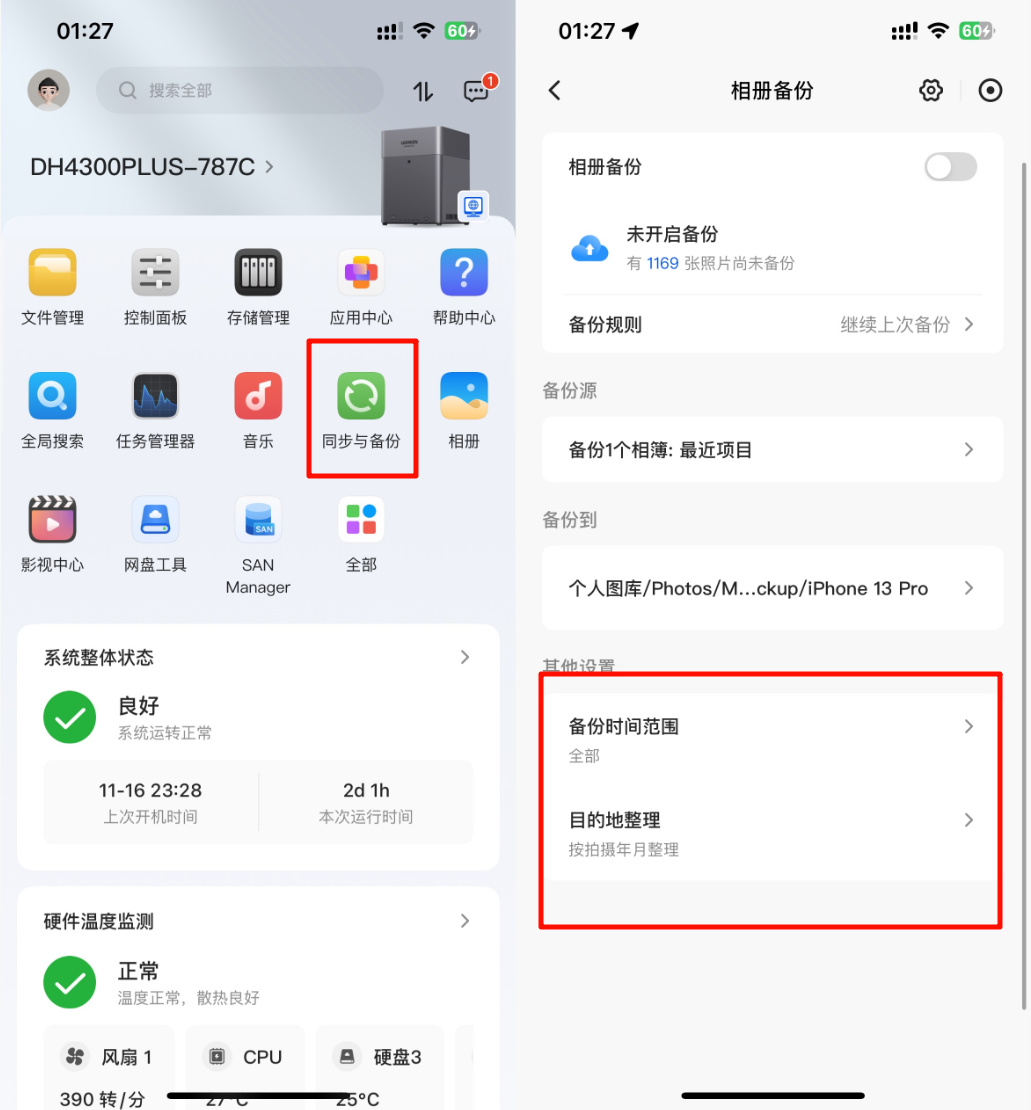
相册同步与备份还支持iPhone的live图片。

相册支持显示照片地理位置,喜欢旅游的玩家可以把手机拍摄的照片存入NAS里,然后相册会识别整理同一个地方的照片在地图上显示,对于回忆特别有仪式感。
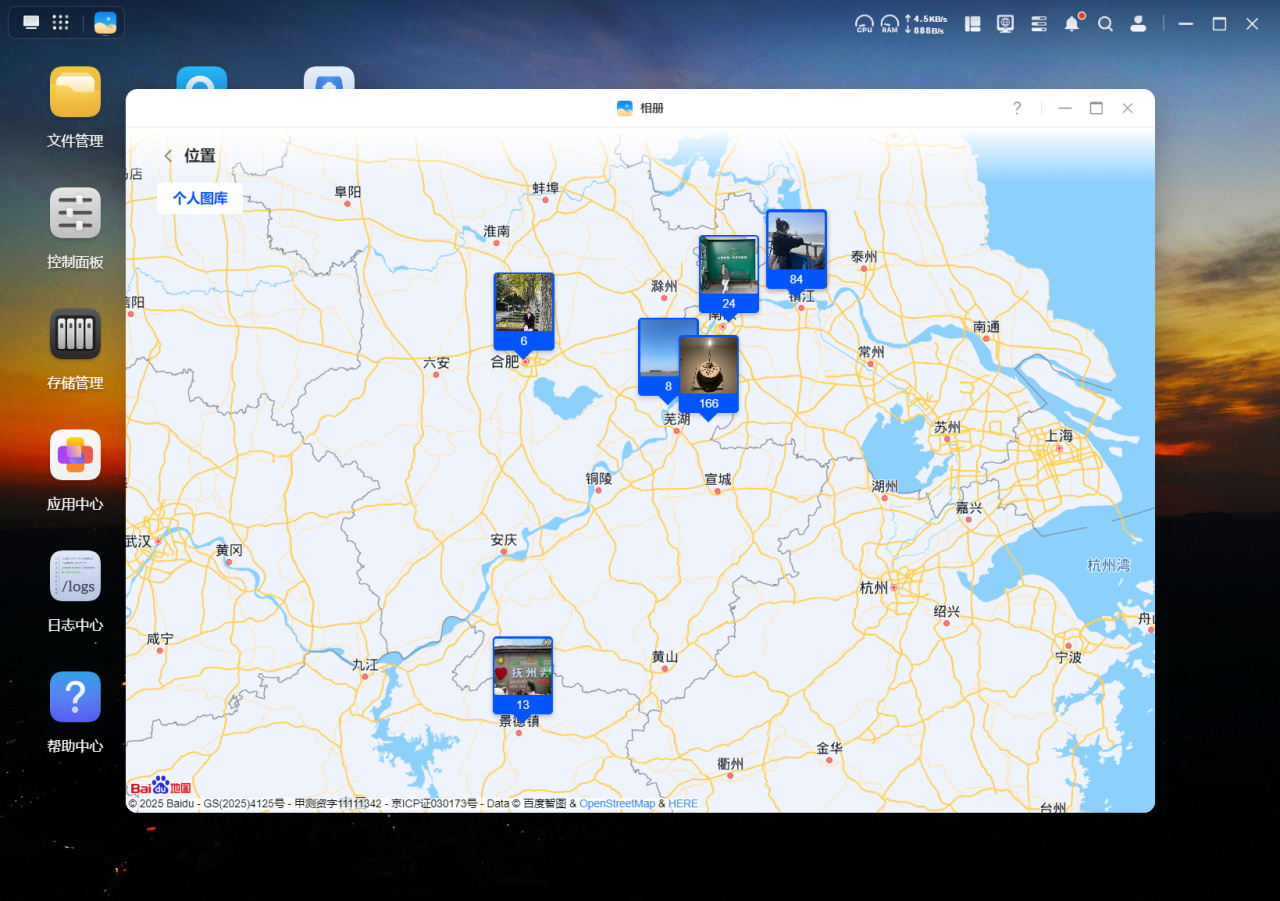
相册内的功能也很丰富,照片浏览时排序方式可选择文件夹视图、时间线视图等。
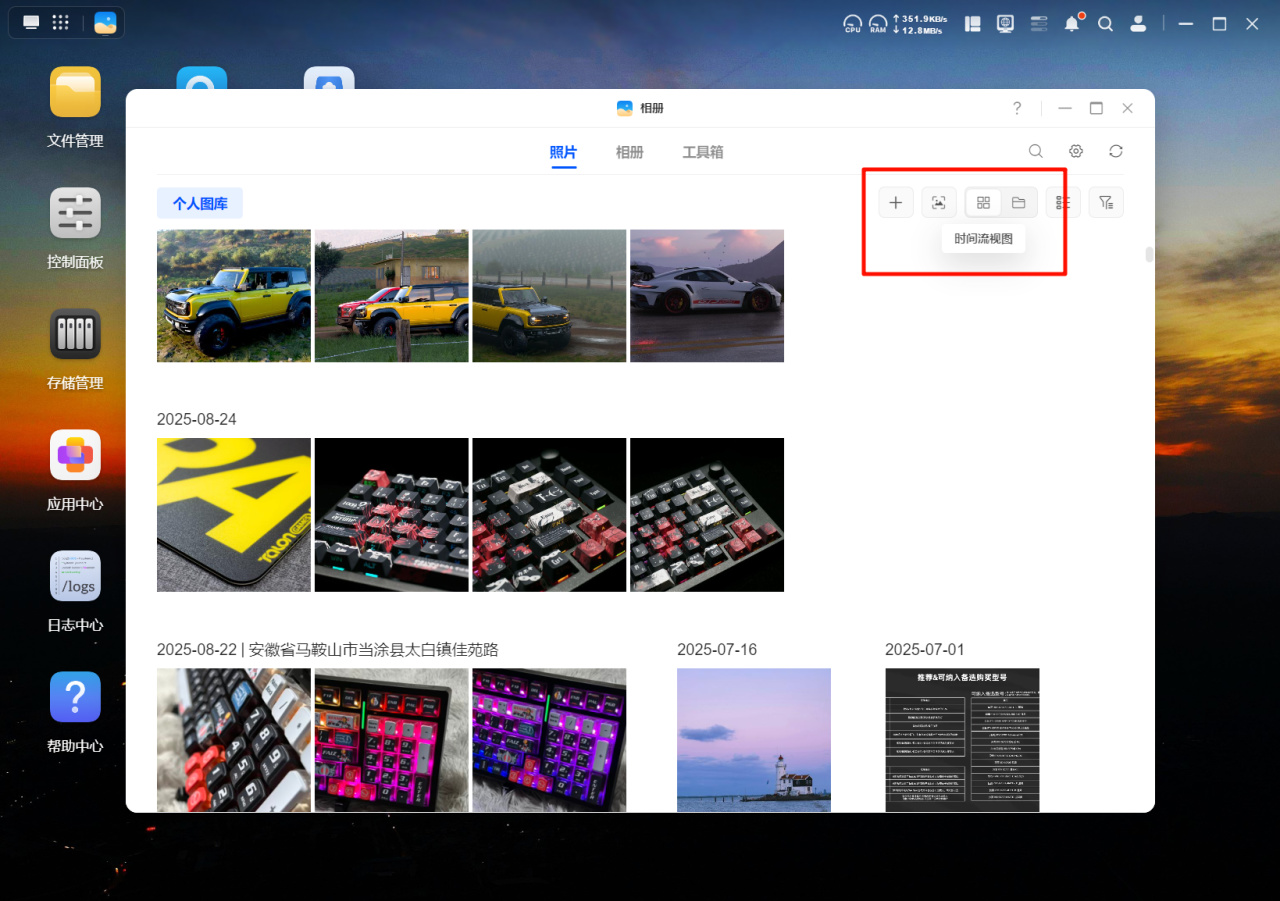
排序方式也有多种,包括筛选拍摄设备、镜头、焦距进行排序查看,点开图片可以进行缩放、旋转、查看详细信息、下载原图、编辑所属相册等。
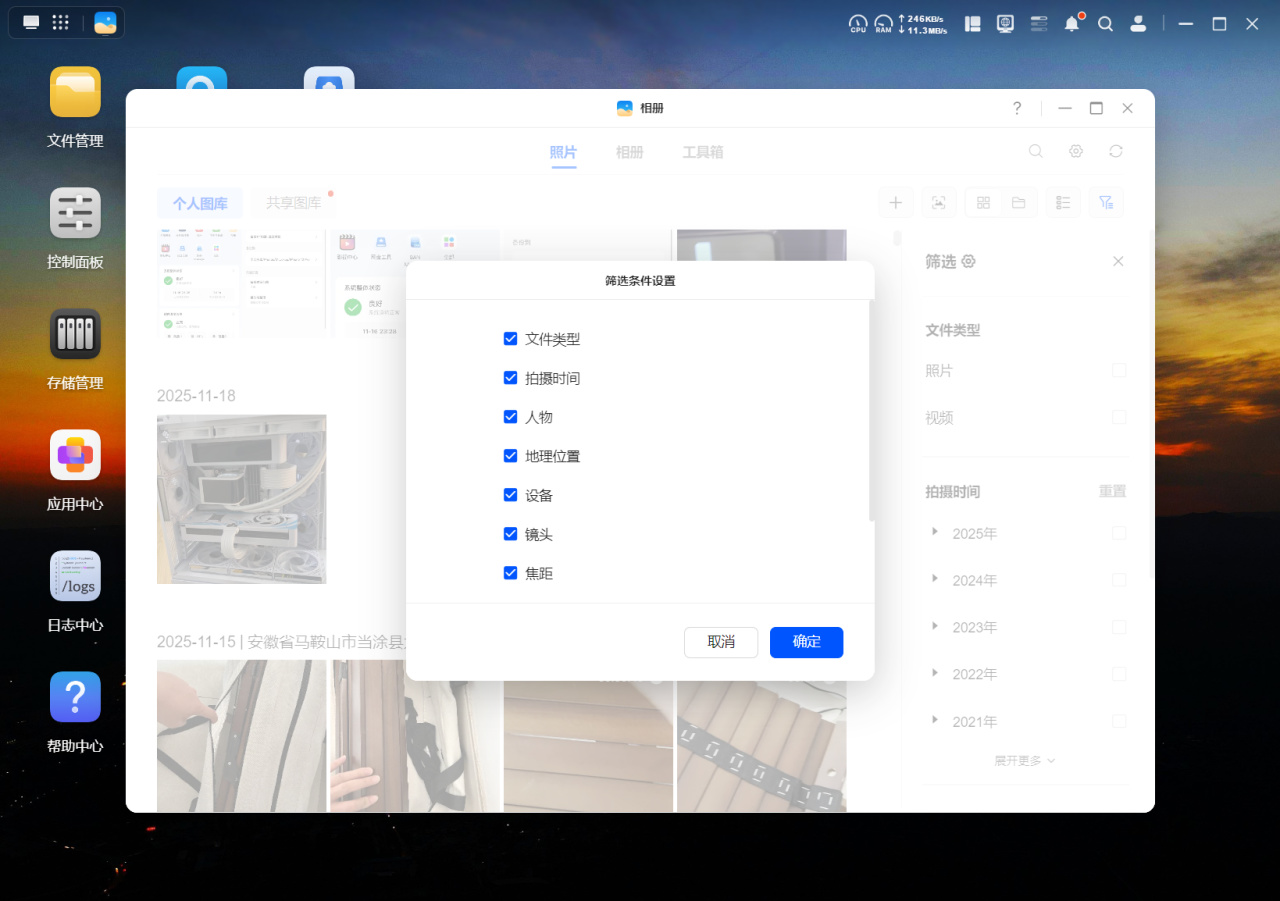
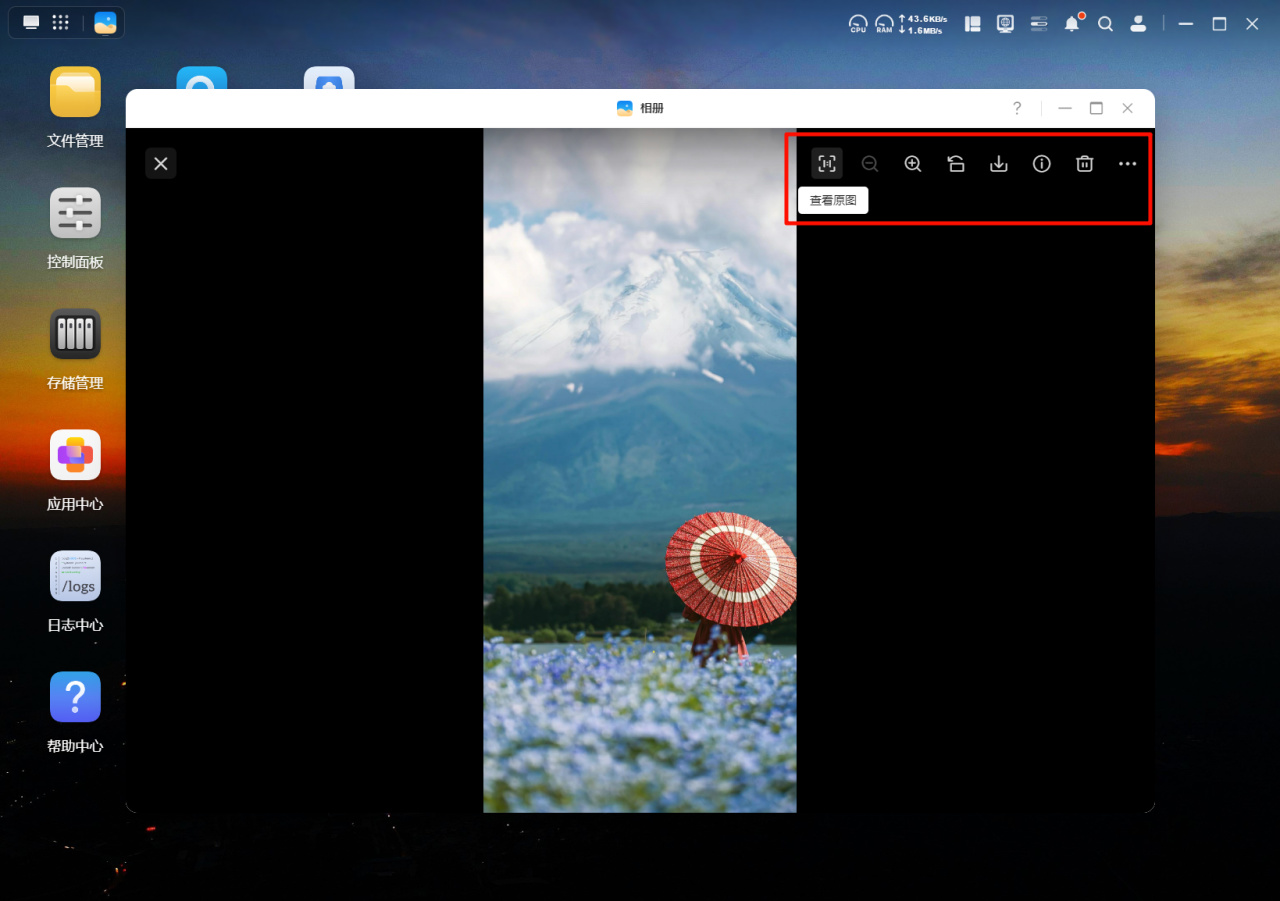
图片还可以选择敏感保护,预览时照片内容会被模糊。

开启本地大模型后还支持照片内的文字内容识别。
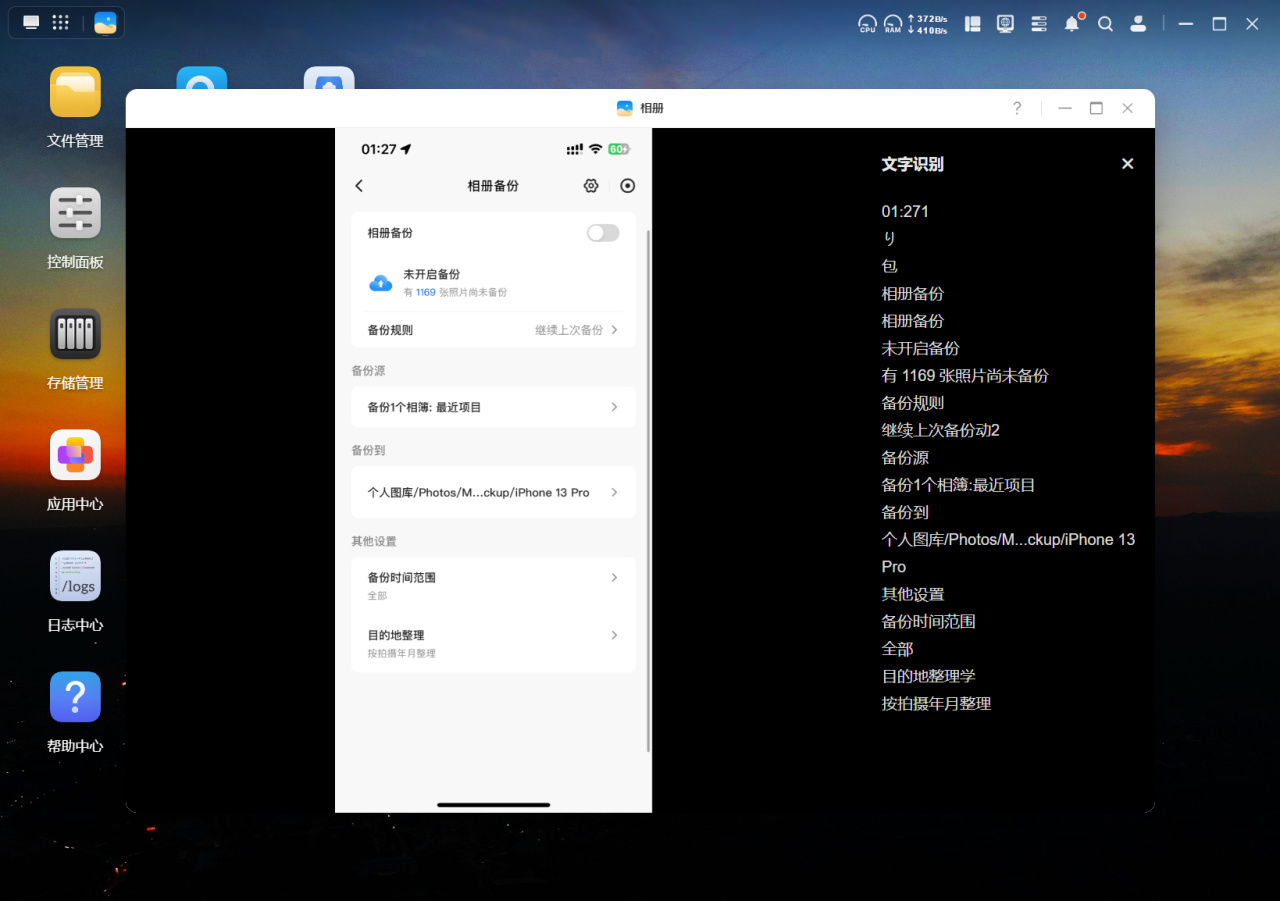
相册内照片分享可以直达手机上几乎所有的APP,也可以和百度网盘一样以链接形式分享给朋友,设置有效期、密码等访问权限。
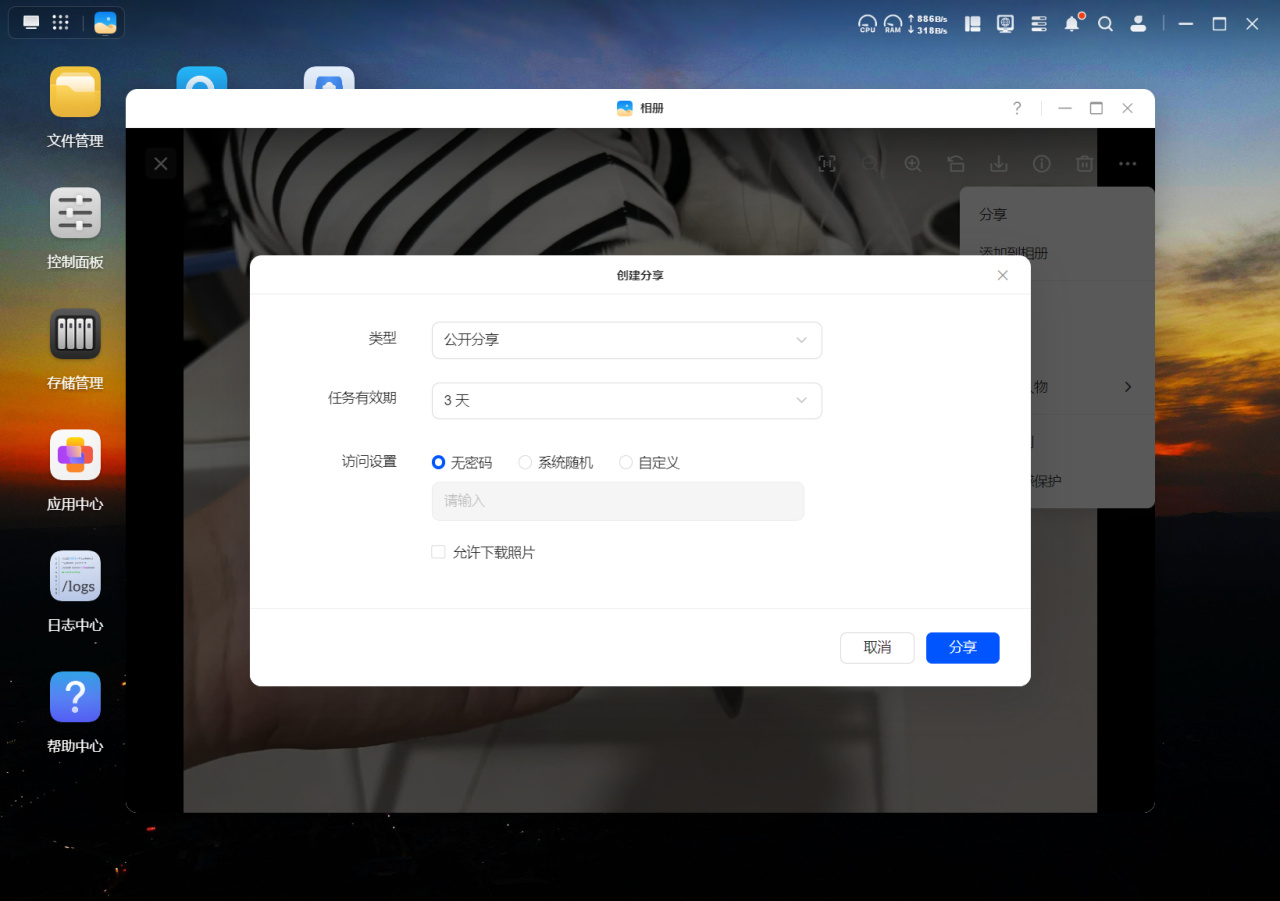
最后也是吃上时代的红利了,相册内置了AI大模型,CPU里内置的NPU用来加速大模型处理速度,对于人物识别以及其他智能模型都能更高效地使用。开启本地大模型后大模型可以对照片中的人物、地点、物品进行识别分类,方便你的使用。
通过共享图库还能让家庭成员加入进来,作为管理员的你可以对每个成员分配可操作的权限。
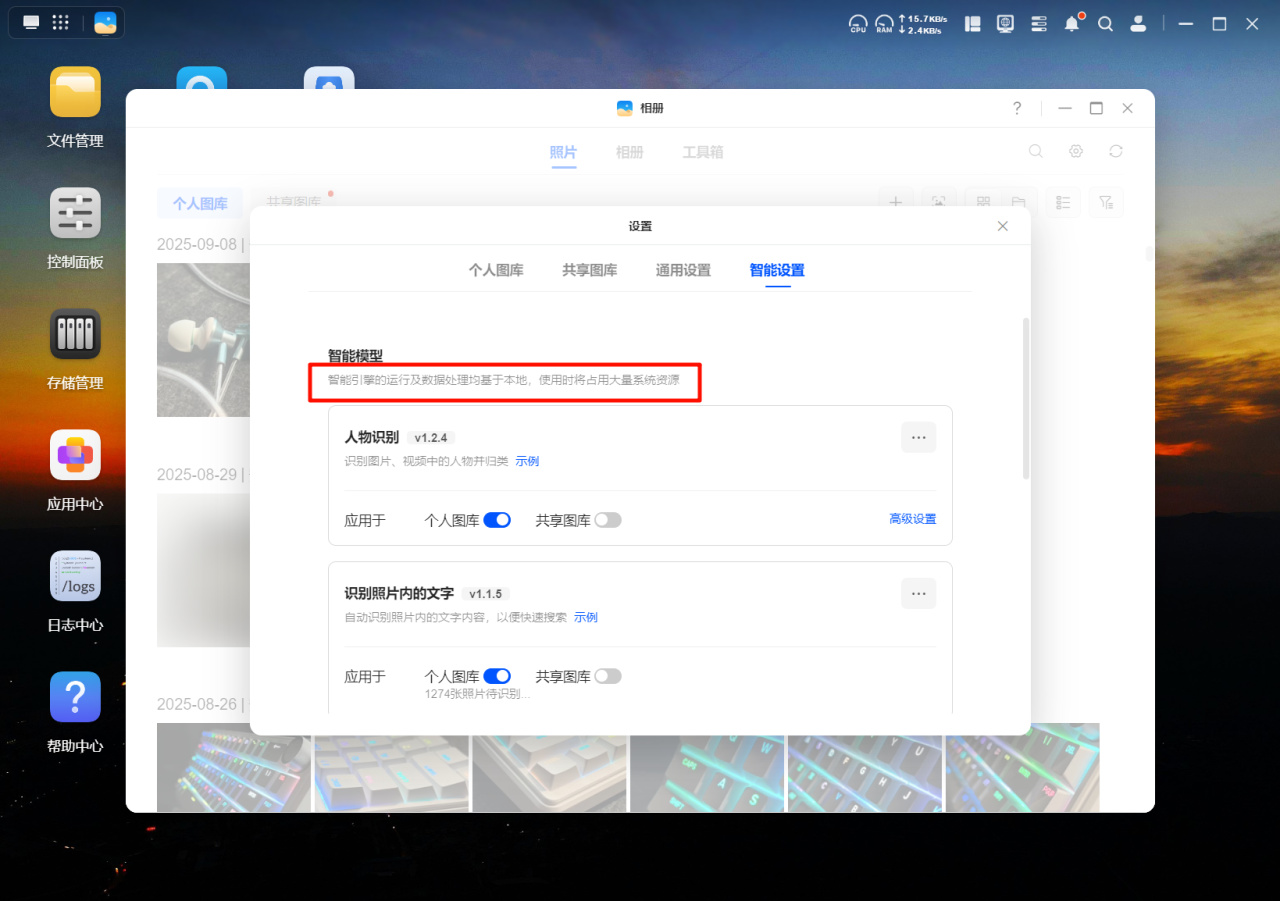
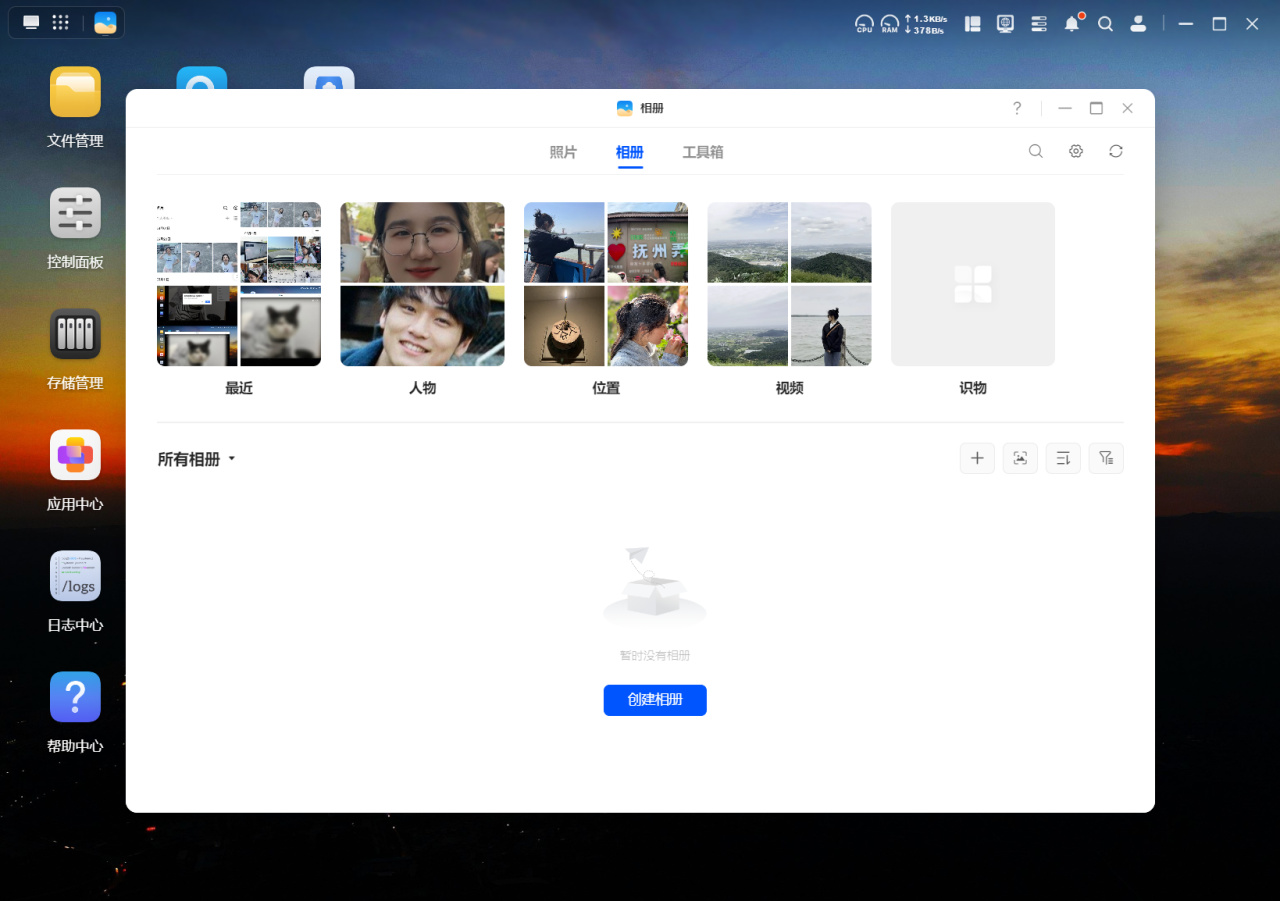

NAS为何被称之为家庭存储?宝宝相册是最直观的体现,相册可以将上传的宝宝图片以时间线记录孩子的成长过程,这也许就是NAS作为家庭存储的意义之一吧。
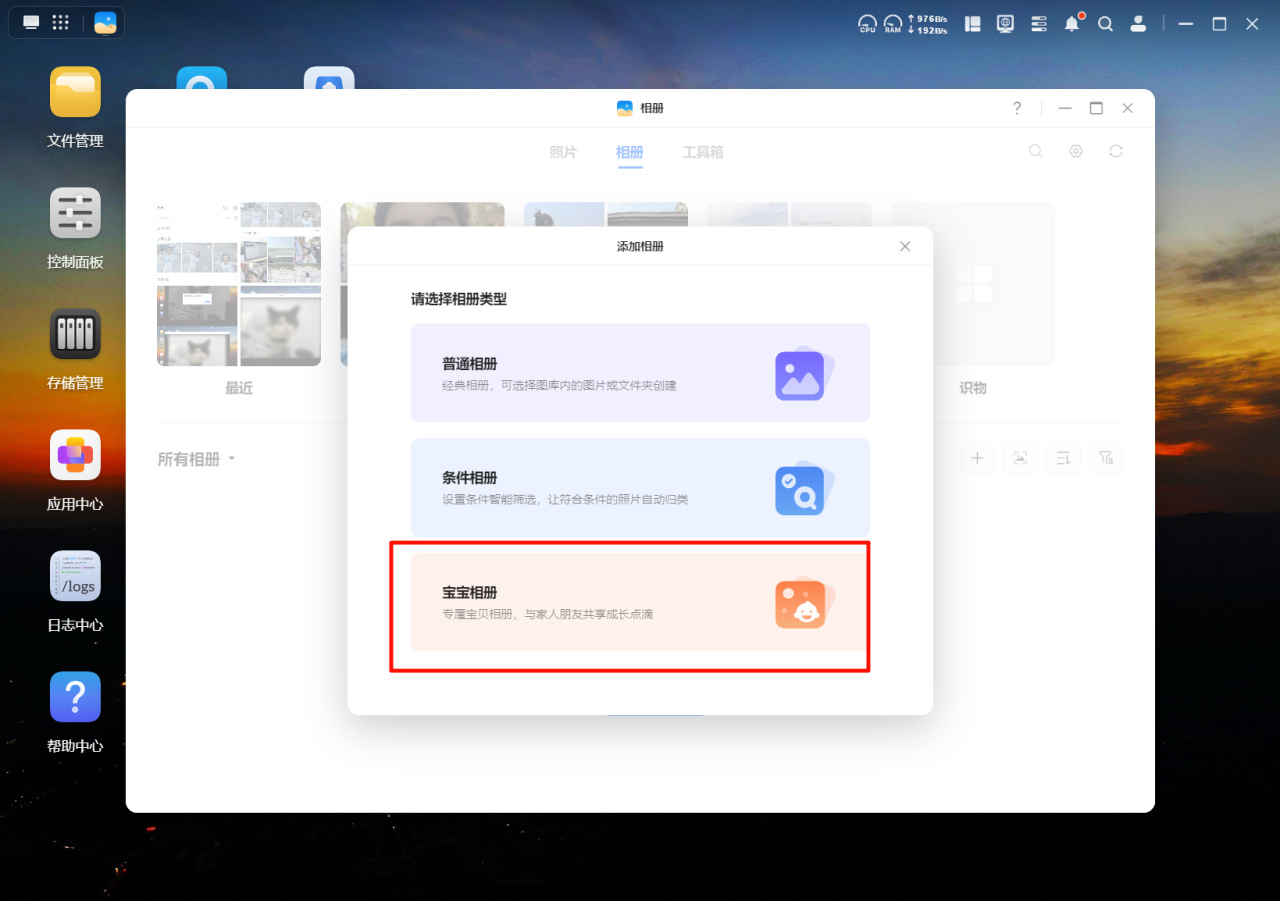
影视中心
影视中心也很优秀,播放器支持4K60帧、高码率蓝光、HDR视频、杜比视频都可以解码播放,包括iso原盘也支持解码播放。
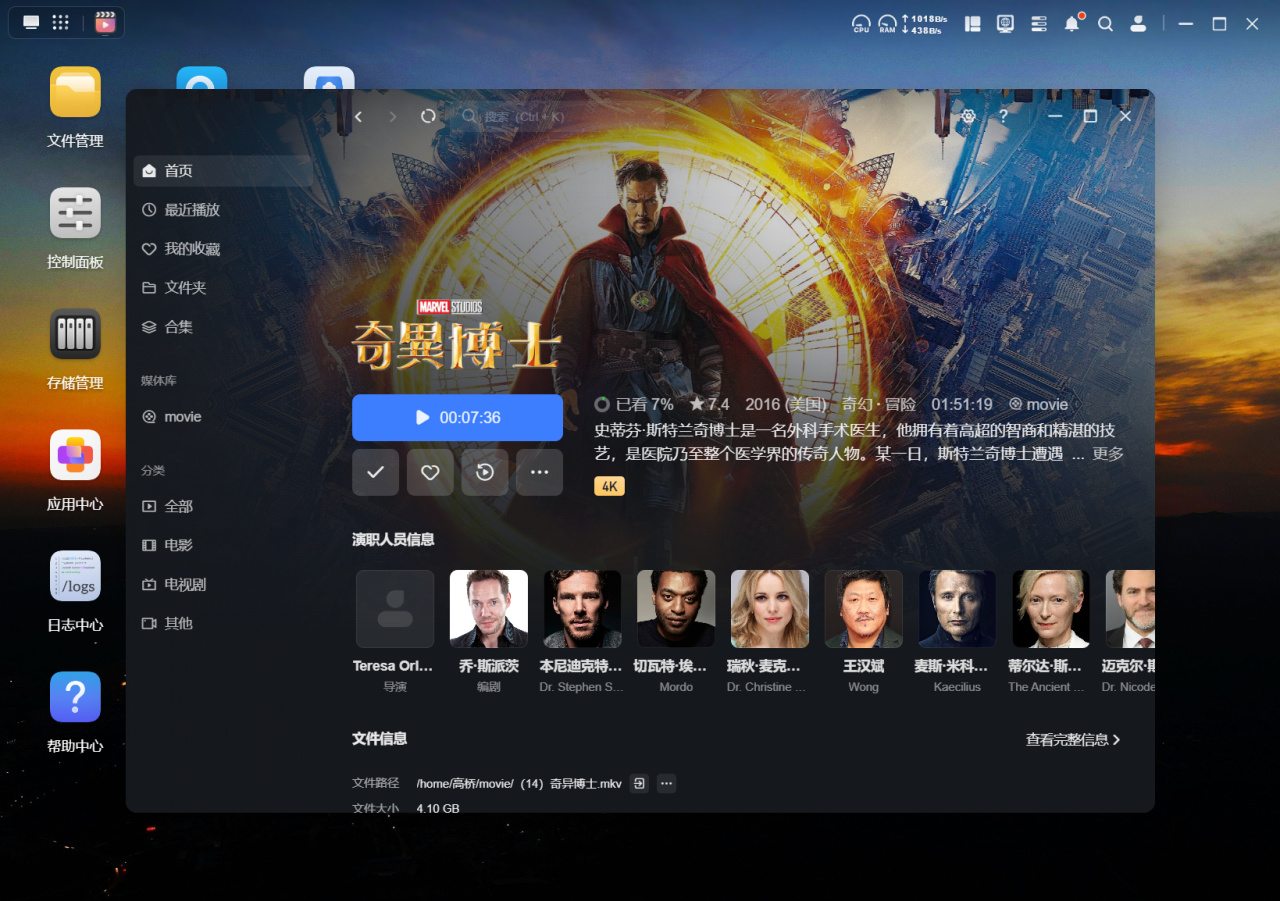
我的影视资源基本都在百度网盘里,NAS里有网盘工具,可以链接目前市面上主流的网盘,支持同步、下载、上传这些主流网盘内的资源,但百度网盘的吃相是真难看,你想让NAS同步百度网盘内的资源你还得花79¥开百度云NAS会员!所以我直接选择下载到本地再上传NAS,本地视频上传到NAS的速度受限于家庭网络的上行速度,基本是顶着家庭网络带宽跑满的,所以理论上不会发生像企业网盘那样限速情况,但会物理受限于家庭网络的带宽。
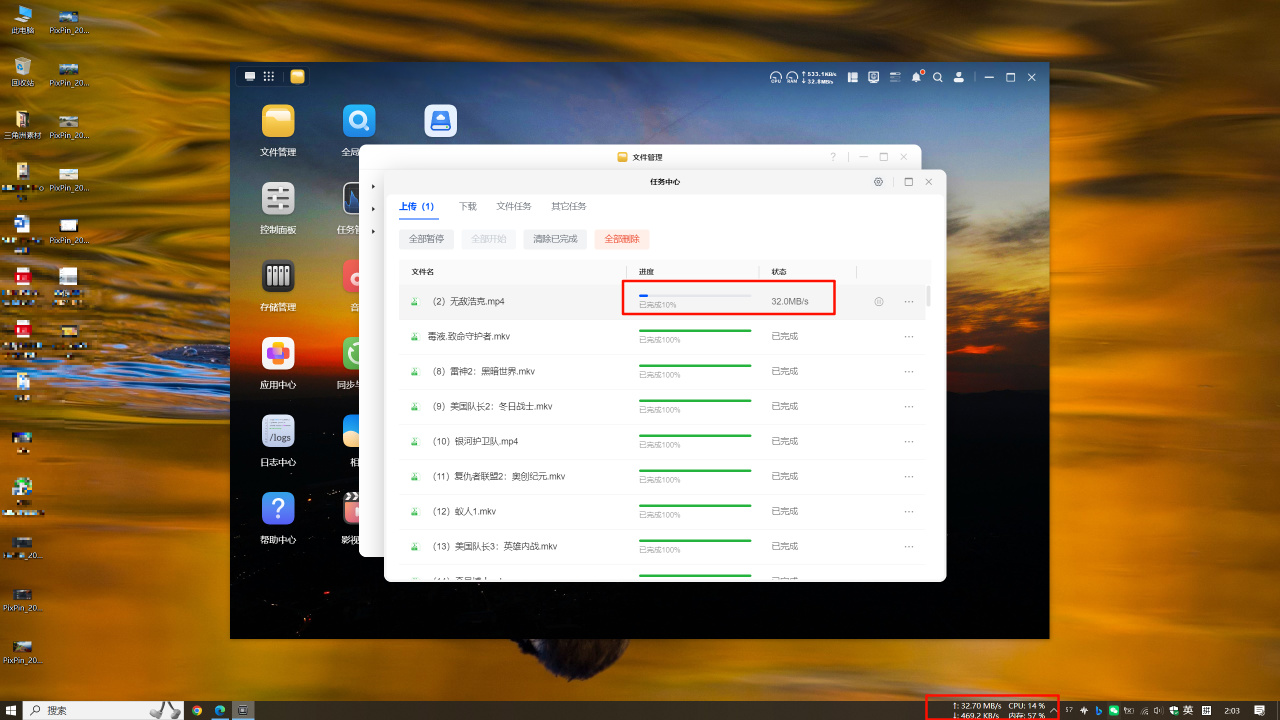
视频上传好之后直接进入NAS内置的影视中心,影视中心通过TMDB以及智能识别双刮削源自动扫描磁盘里的影视资源,同时在影视库里会自动匹配影视资源相应的宣传海报封面和简介等,帮忙生成海报墙,电视剧能看到单集的标题和封面,点开影片还能看到影片详细信息以及参演成员信息和评分,影视资源名字不对可以自己手动修改匹配信息,非常方便!
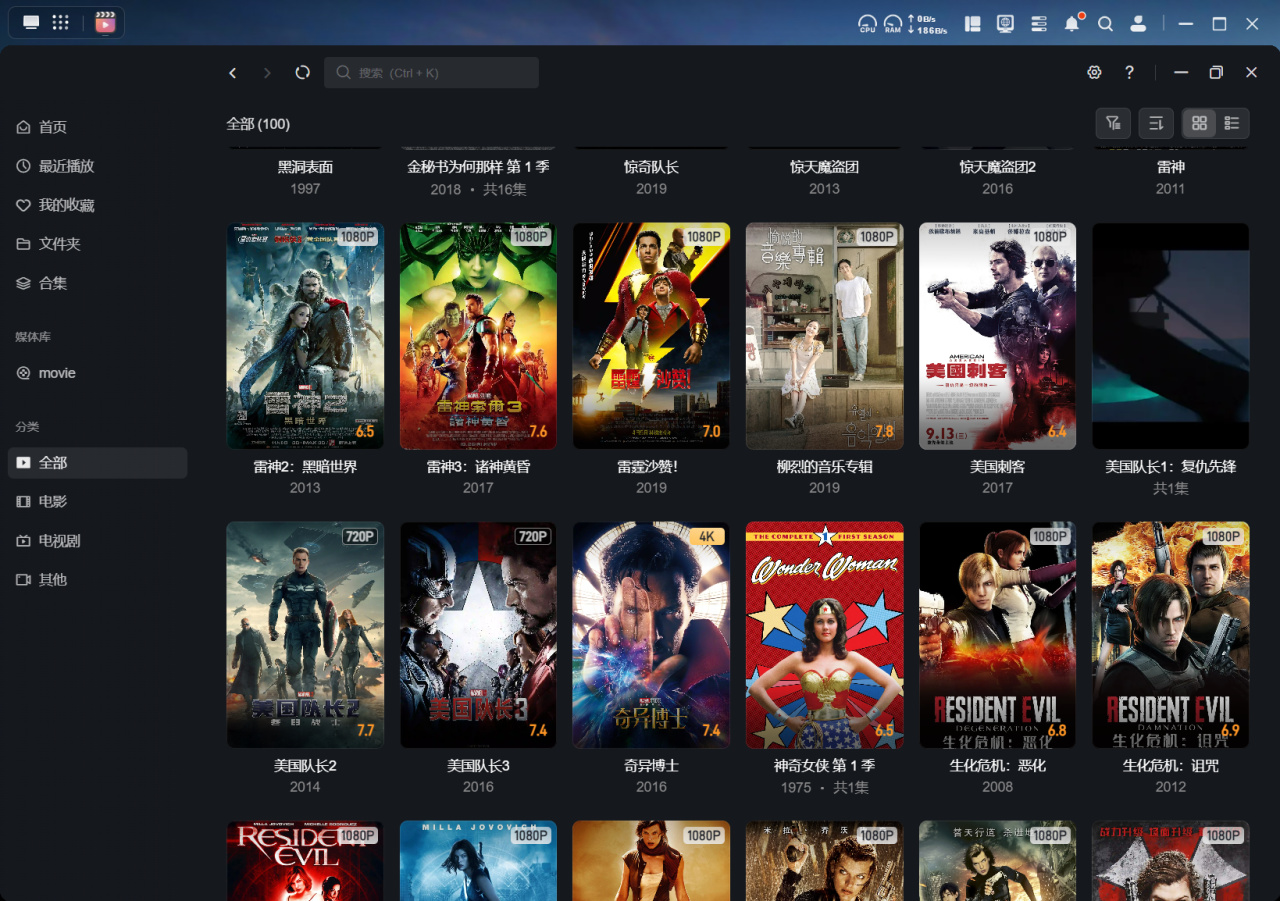
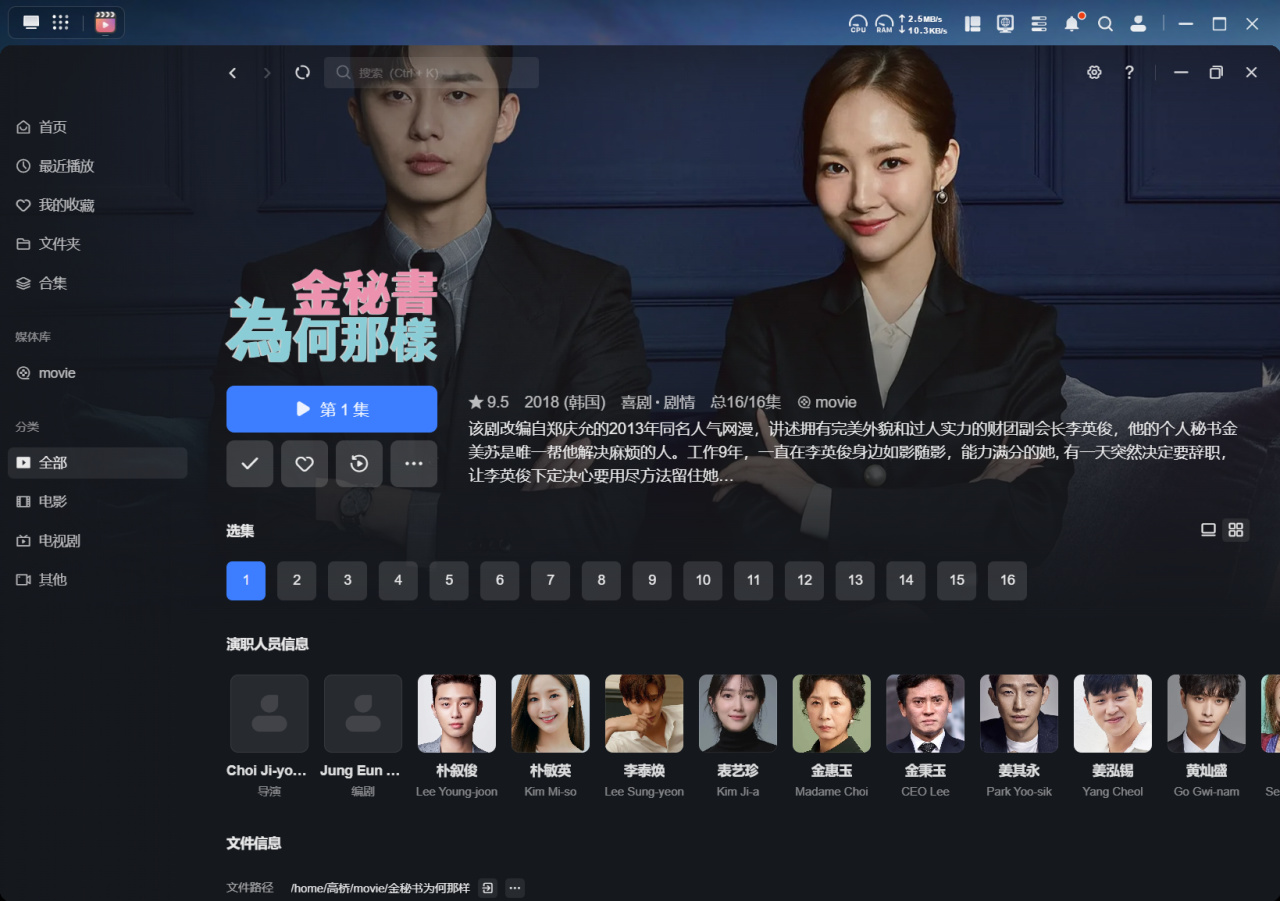
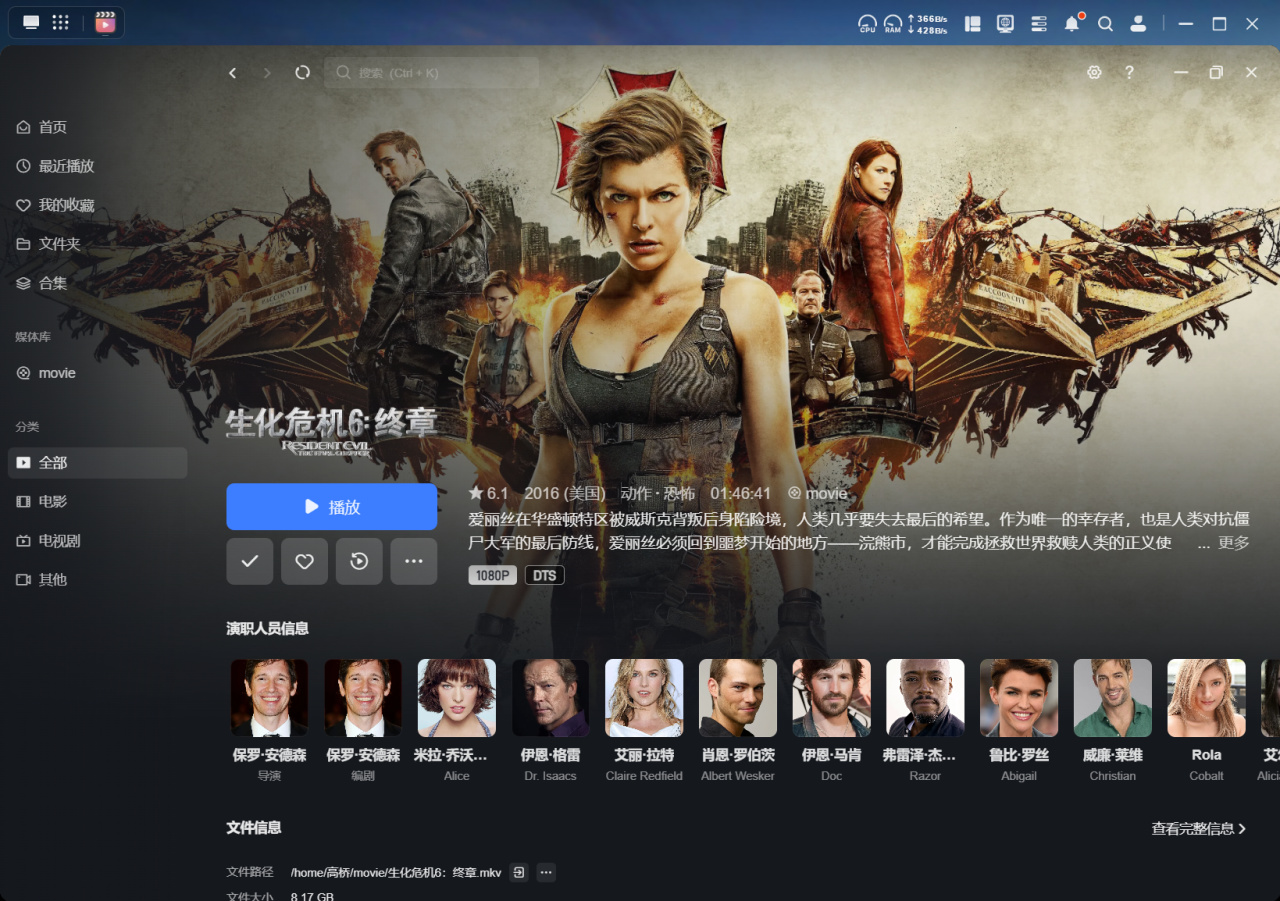
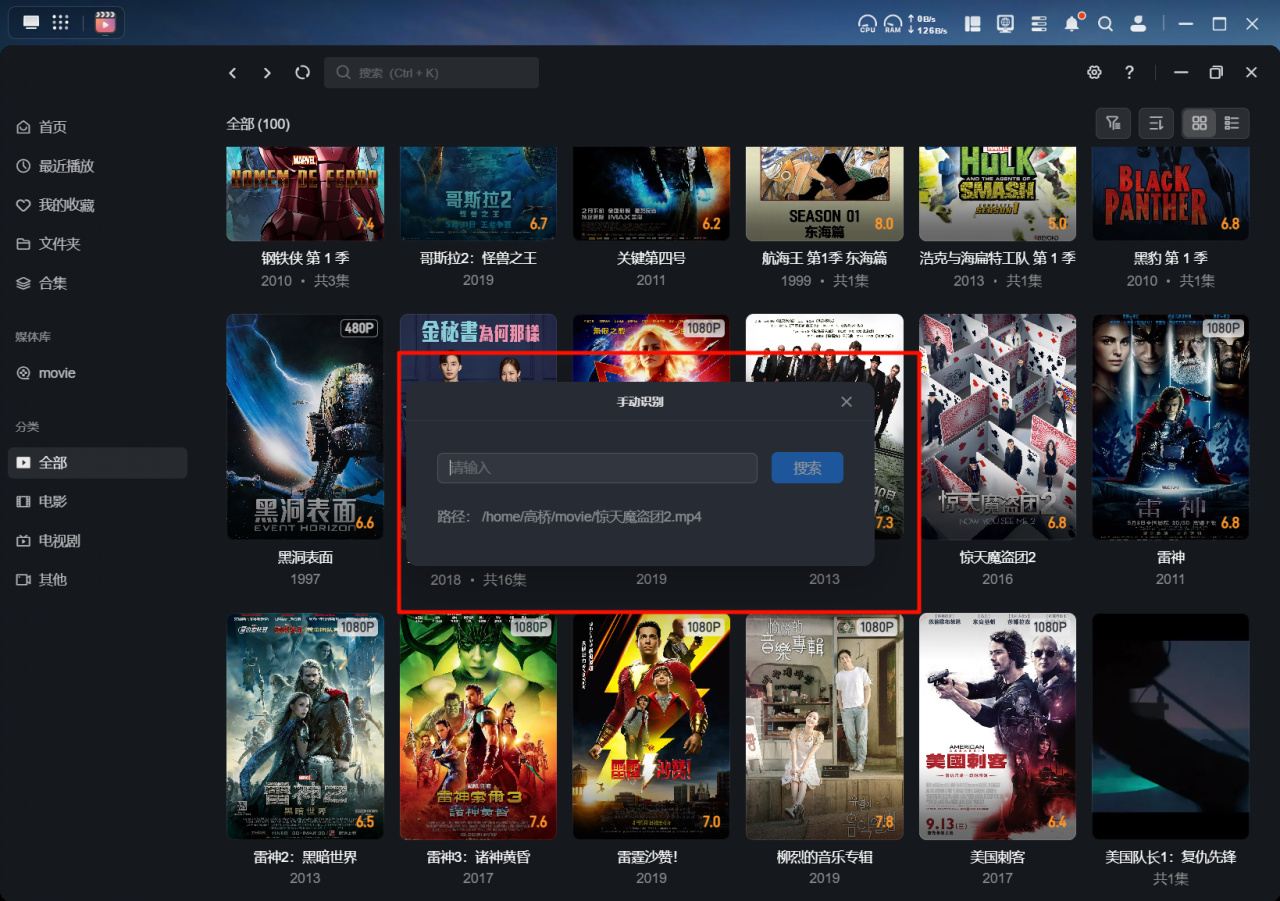
影视中心设置里支持开启识别剧集片头片尾,从而在播放剧集时自动跳过片头片尾。
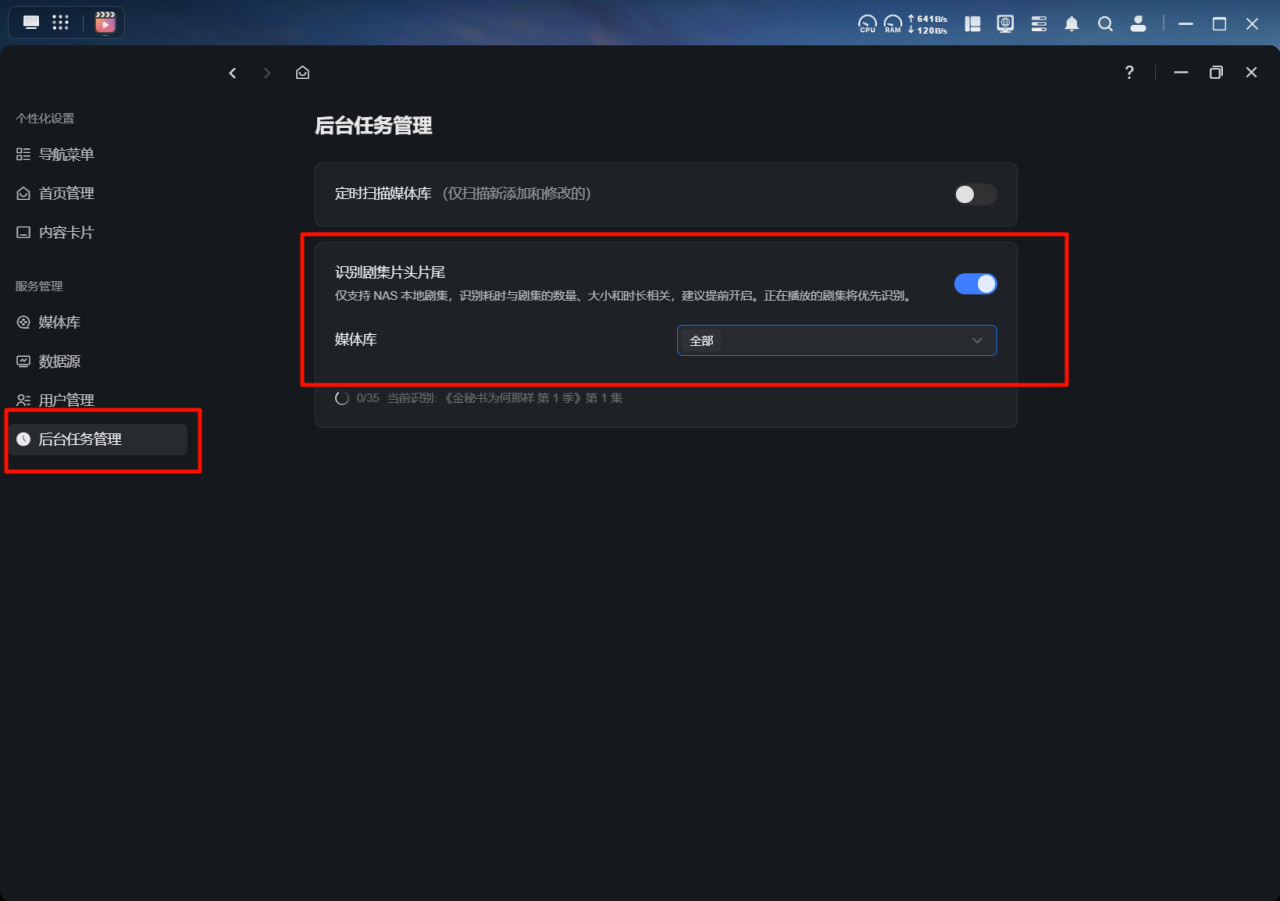
播放器页面可以调节播放速度和画质,还能根据原视频规格自由选择码率。画面比例、视屏解码方式、画面色彩和音轨都支持可调,还能小窗播放,这和用Windows播放器看视频已经没区别了。

美剧等外国剧的一些生肉没字幕,播放器的播放页面还支持搜索下载对应影片字幕,简直贴心到爆炸。
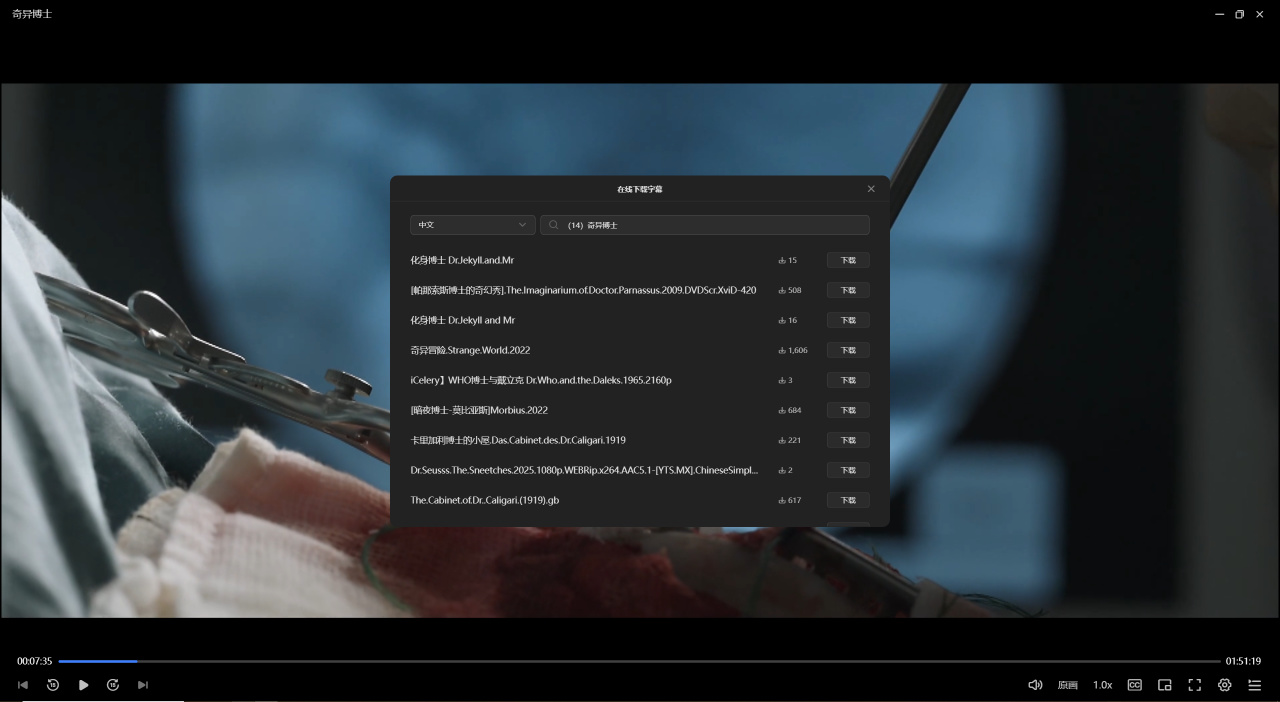
此外,多设备播放还支持换设备剧集进度无缝衔接,PC端《奇异博士》看到8:04,我换手机或者ipad进影视中心继续看,它仍会从8:04开始续播。
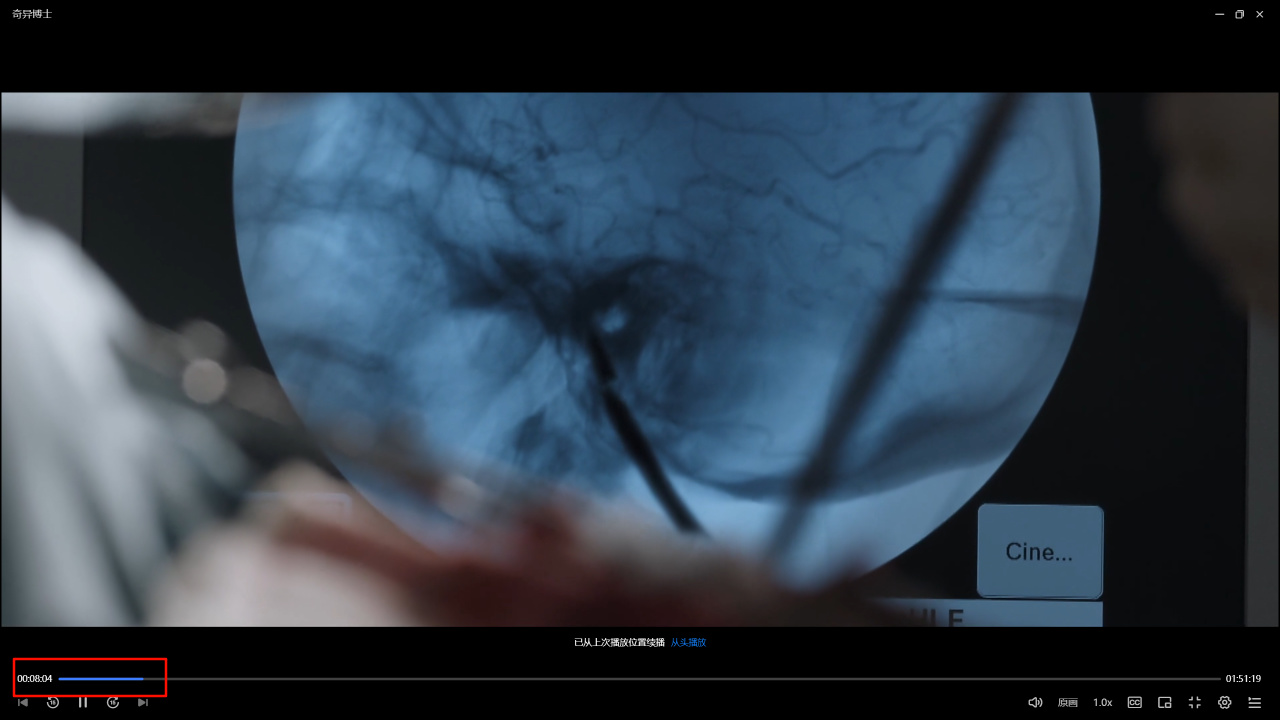

最后电视端也支持安装绿联云TV端或者用HDMI线连接设备,直接将NAS搬到电视上,没有视频平台压缩画质码率的情况下带着一家人体验影视资源原画级的享受。
作为一个初接触NAS的小白用户,从相册到影视中心全套体验下来我只能说绿联在NAS的核心功能上做的真的很贴心,UI界面好看,交互逻辑多设备统一清晰,核心功能相册和影视中心功能贴心、丰富,不折腾作为一款入门级NAS产品真的是小白用户入手即毕业的一款NAS。
可玩性
DH4300 Plus支持Docker,绿联云依旧有保姆级教程手把手教你配置网络等,但我看网上测评说DH4300 Plus作为入门级的NAS扮演NAS本职角色就已经无可挑剔了,折腾Docker也可以但ARM架构的体验不如X86架构好,想折腾还是建议上DXP4800 Plus,配置更高也更方便折腾。
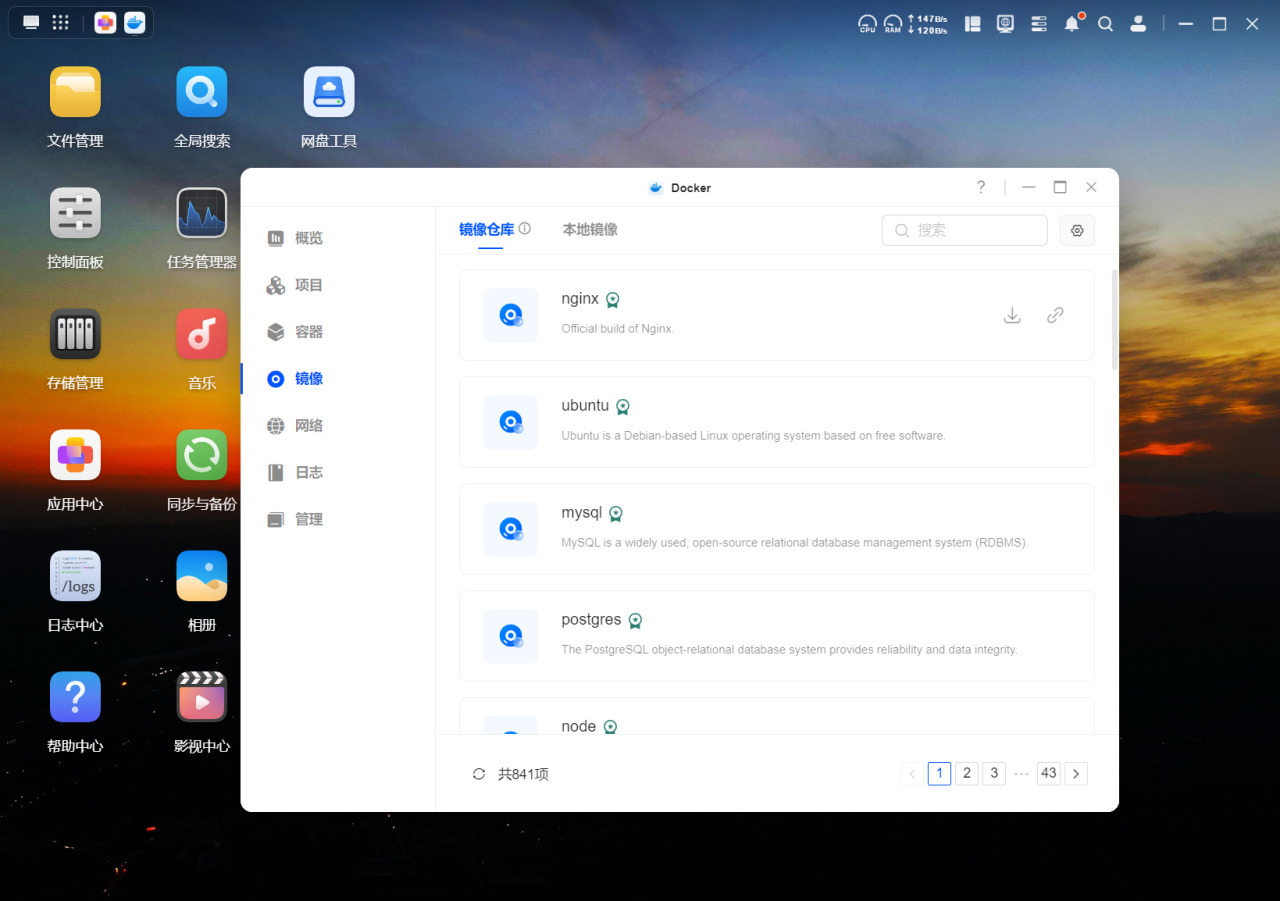
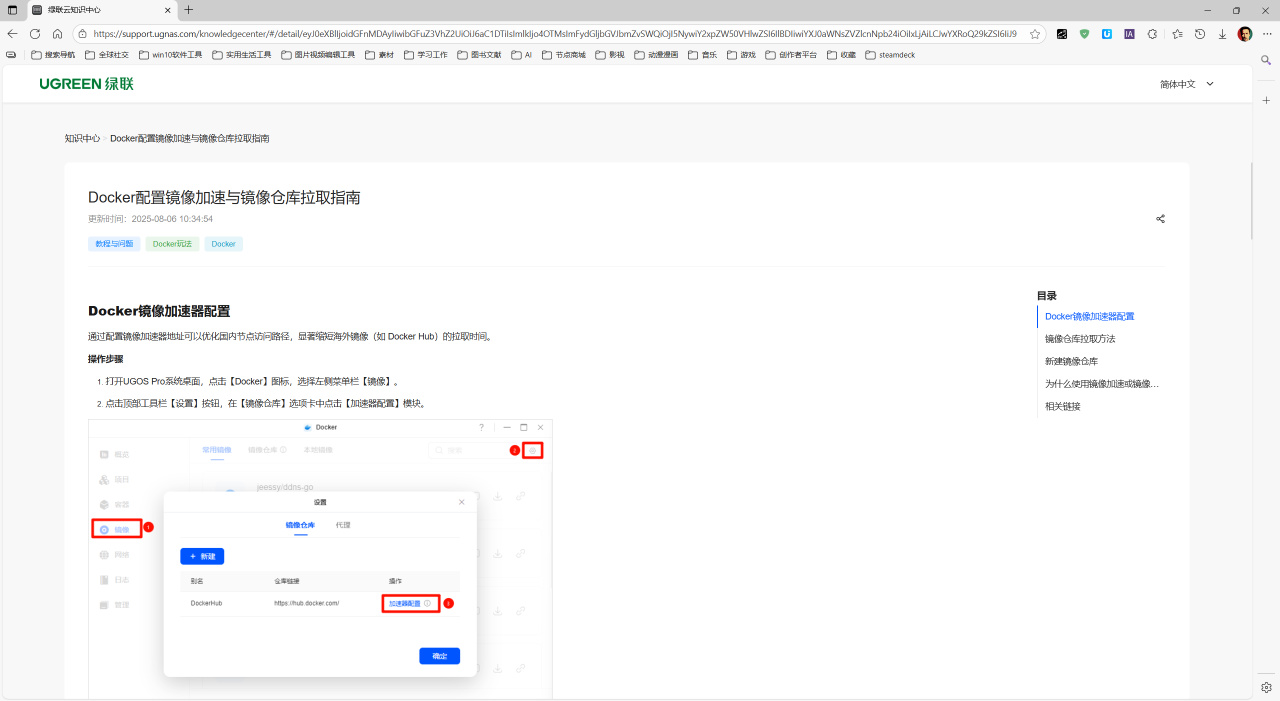
另外如果我们有其他需求,比如做视频或者存储大量的游戏截图或者录屏,也可以通过SMB挂载的方式放到电脑上直接存储,后续不管是本地剪辑还是修图,或者说分享给朋友都是很方便不错的。
安全性
安全性作为NAS的核心,DH4300 Plus程序端内置了安全中心,支持本地防护,系统安全设置里有DDOS之类的防护选项,异地访问采用的是加密的HTTPS协议,通过系统自带的SSL证书实现端到端加密,在防隐私泄露这块还是不用担心的。
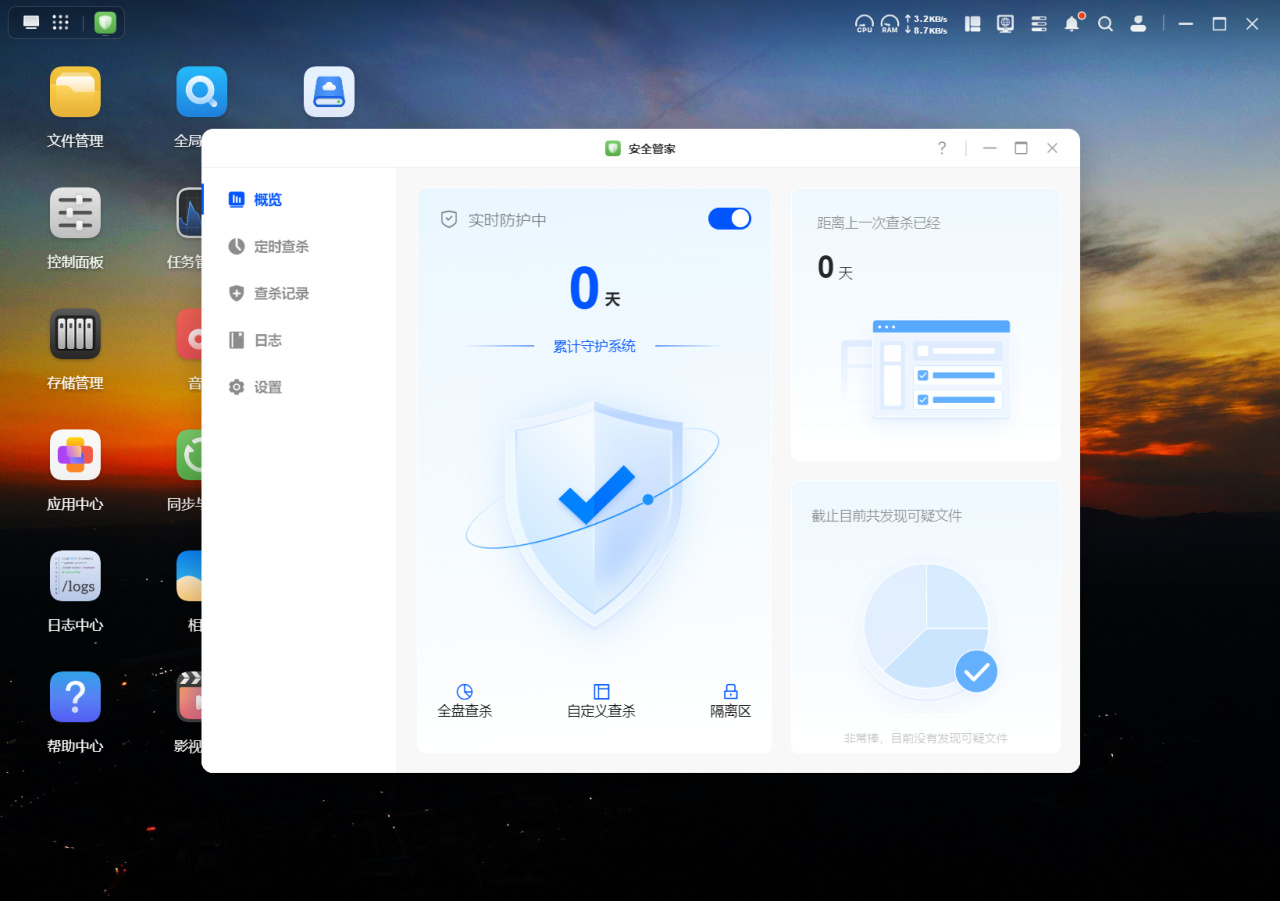
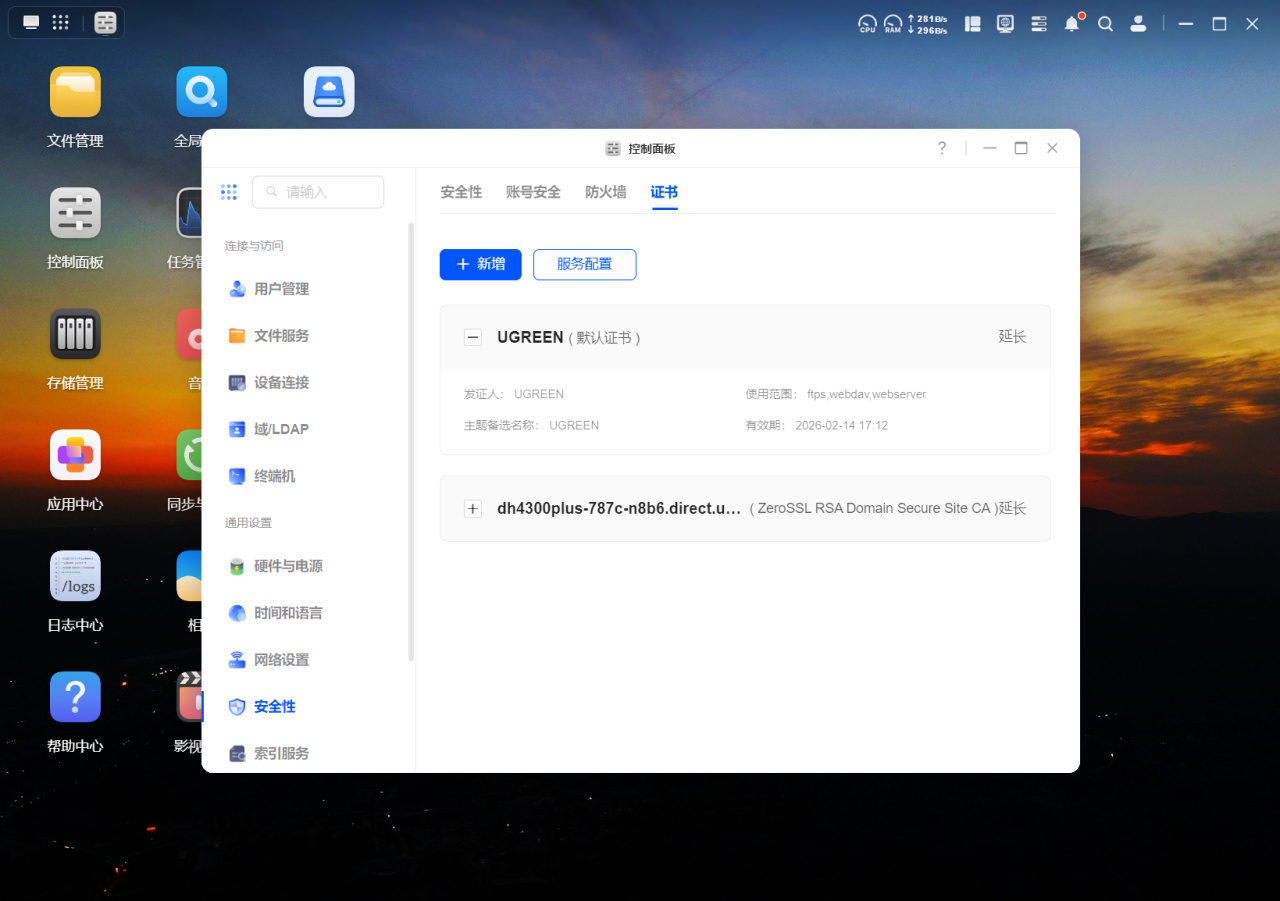
也是在近期,绿联科技正式通过由SGS颁发的信息安全管理体系与隐私信息管理体系双重认证。成为NAS行业首家获得SGS双体系认证品牌。

最后
屏幕前的你能看到这里,对这款绿联的DH4300 Plus应该有了大致了解,如此保姆级的用NAS玩游戏教程相信你也应该学会了。
最后依旧是那句话:DH4300 Plus你不折腾对NAS小白来说完完全全是一款入门即毕业的NAS产品。
更多游戏资讯请关注:电玩帮游戏资讯专区
电玩帮图文攻略 www.vgover.com
















